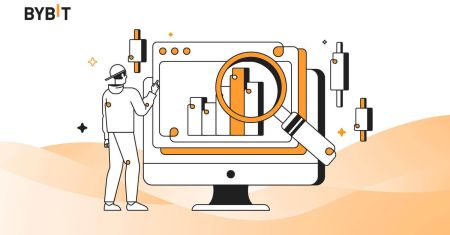Bybit Trading: Hur man handlar krypto för nybörjare
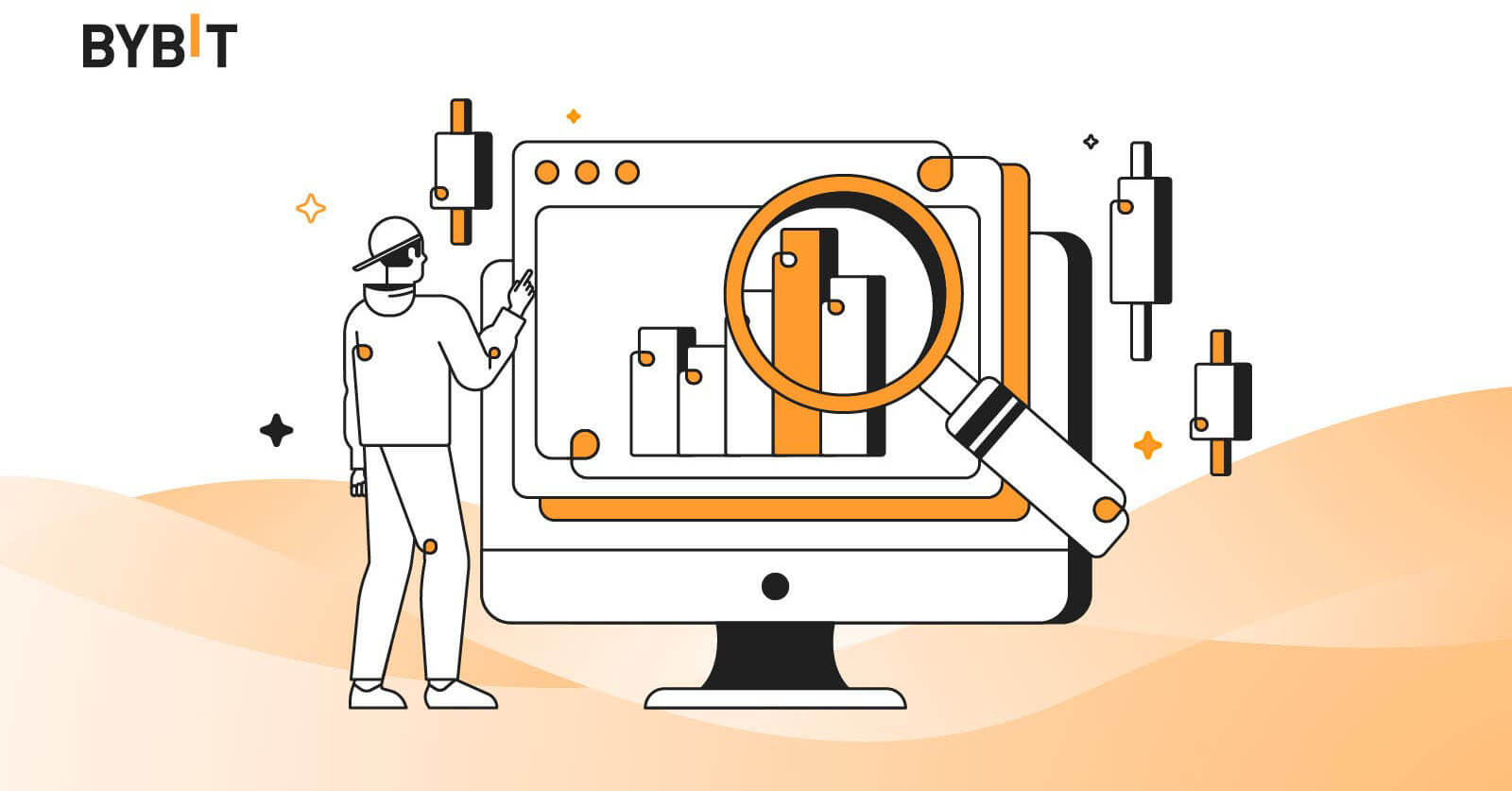
Hur man registrerar ett konto på Bybit
Registrera Bybit-konto
1. Besök Bybit Exchange-webbplatsen och leta upp alternativet "Registrera dig " i det övre högra hörnet på sidan.
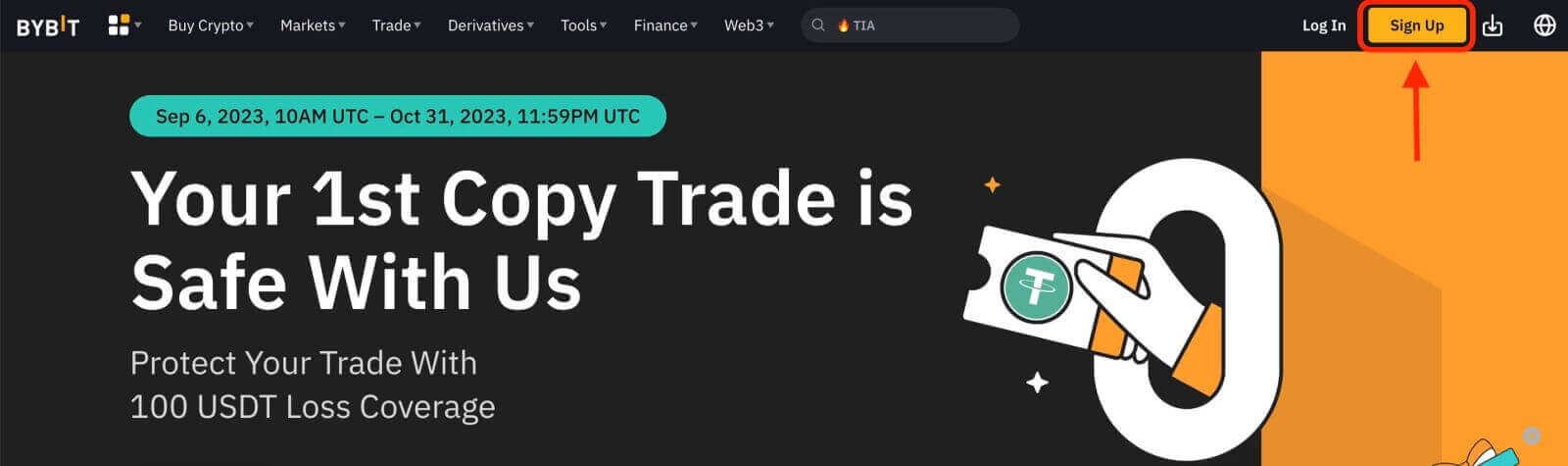
2. Ange din e-postadress eller ditt telefonnummer för registrering. Alternativt, om du föredrar det, kan du också välja att registrera dig med ditt Google, Apple-konto.
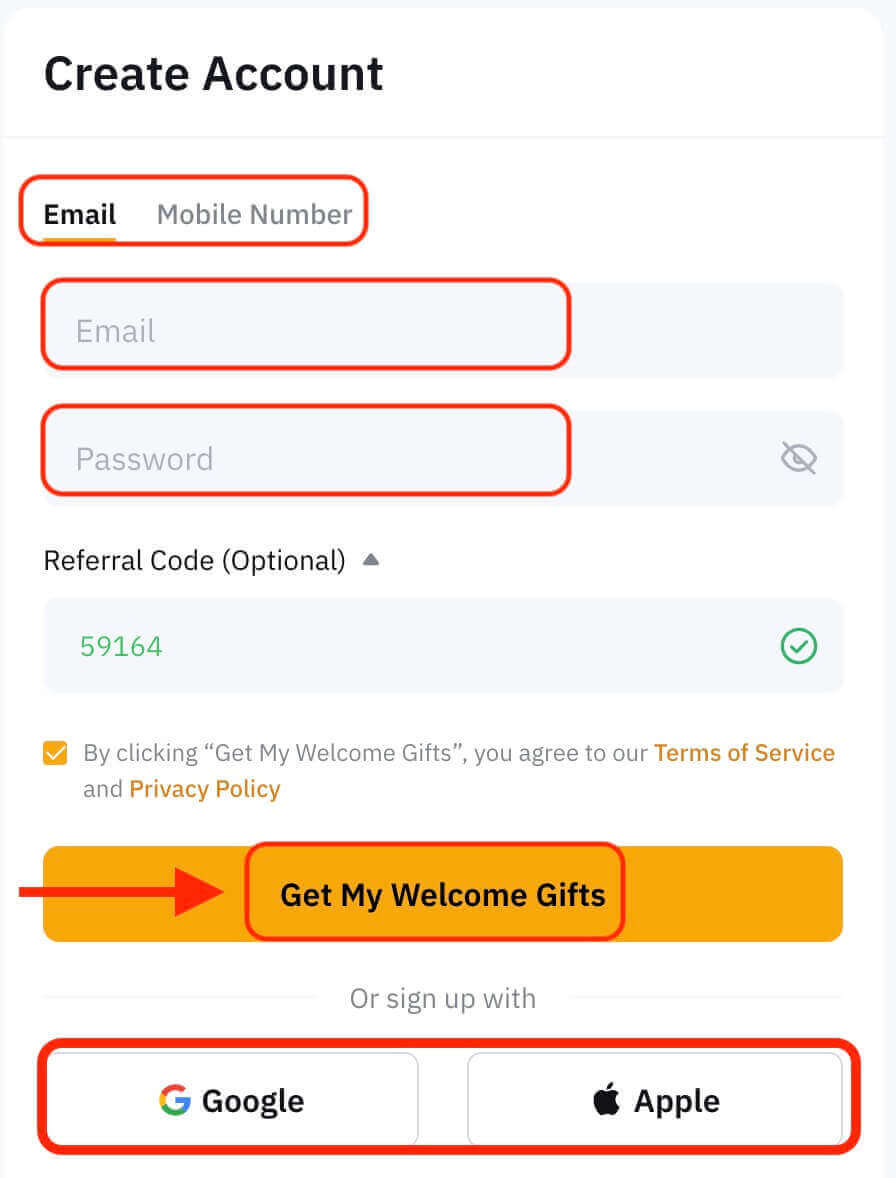
3. Ett popup-fönster visas; fyll pusslet i den för att bevisa att du inte är en robot.
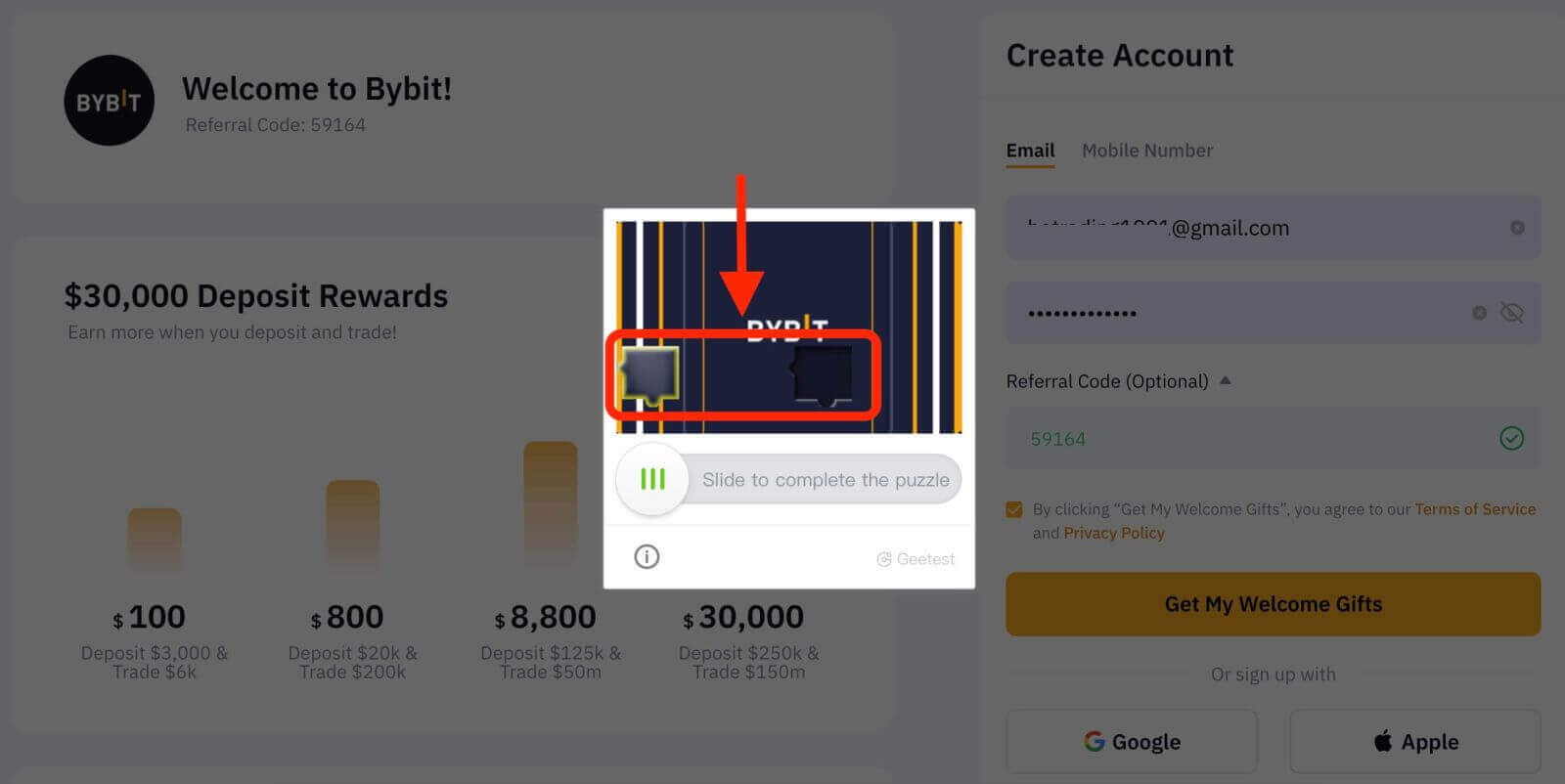
4. Ange den 6-siffriga verifieringskoden som skickats till din e-post eller telefon av Bybit.
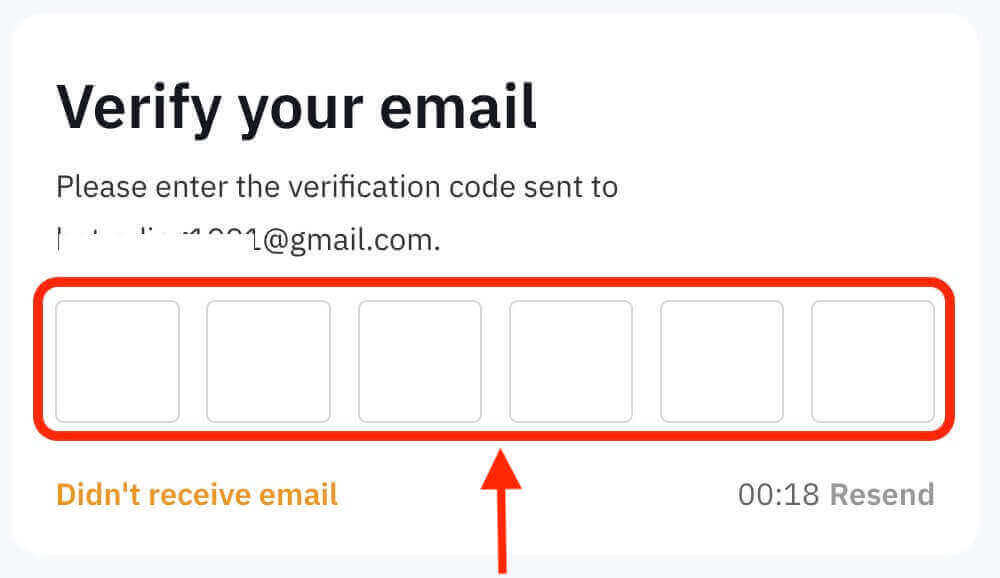
Grattis! Du har nu framgångsrikt etablerat ditt Bybit-konto och fått tillgång till din personliga instrumentpanel. Du är redo att utforska och engagera dig i handelsaktiviteter.
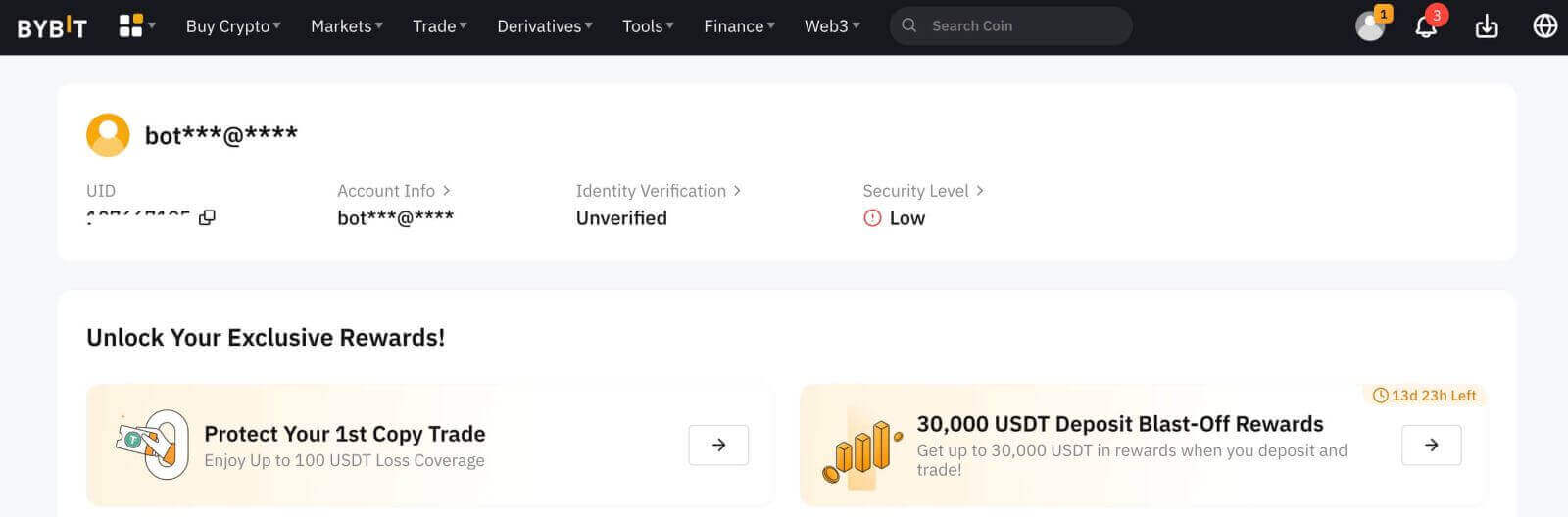
Verifiera Bybit-konto: Steg-för-steg-guide
För att slutföra verifieringsprocessen för ditt Bybit-konto, följ dessa enkla steg, som innebär att du skickar in personlig information och bekräftar din identitet:
Lv.1 Identitetsverifiering
Steg 1: Börja med att klicka på profilikonen i det övre högra hörnet av navigeringsfältet och välj sedan sidan "Kontosäkerhet".
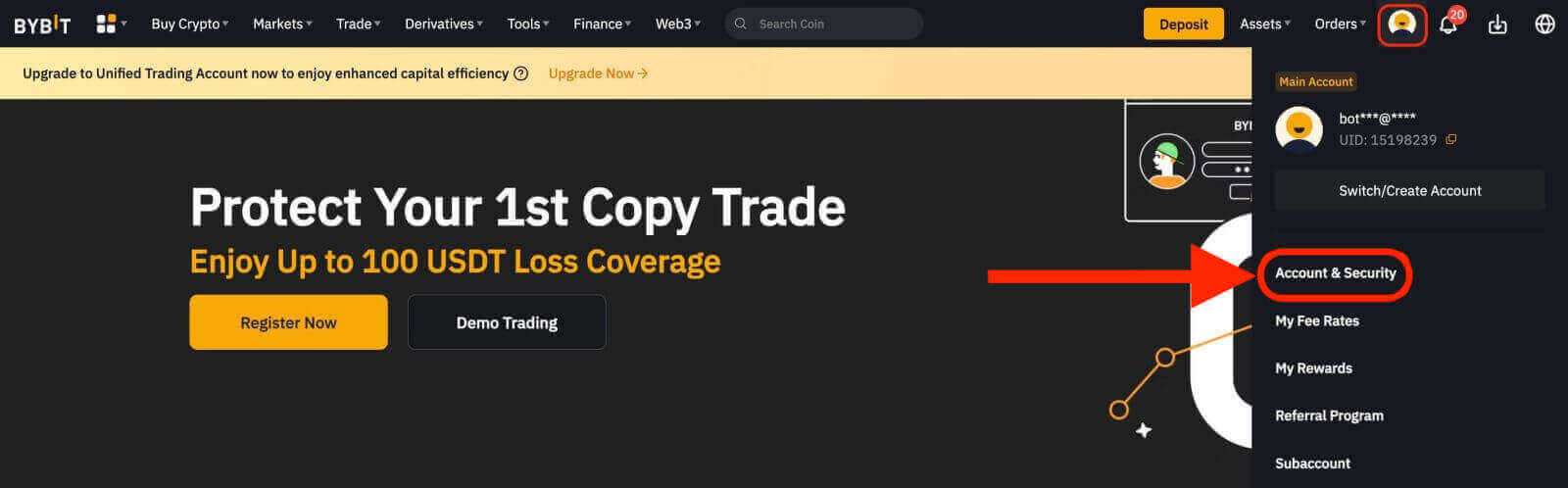
Steg 2: Klicka sedan på "Verifiera nu" bredvid avsnittet "Identitetsverifiering" under "Kontoinformation" för att komma åt sidan för identitetsverifiering.
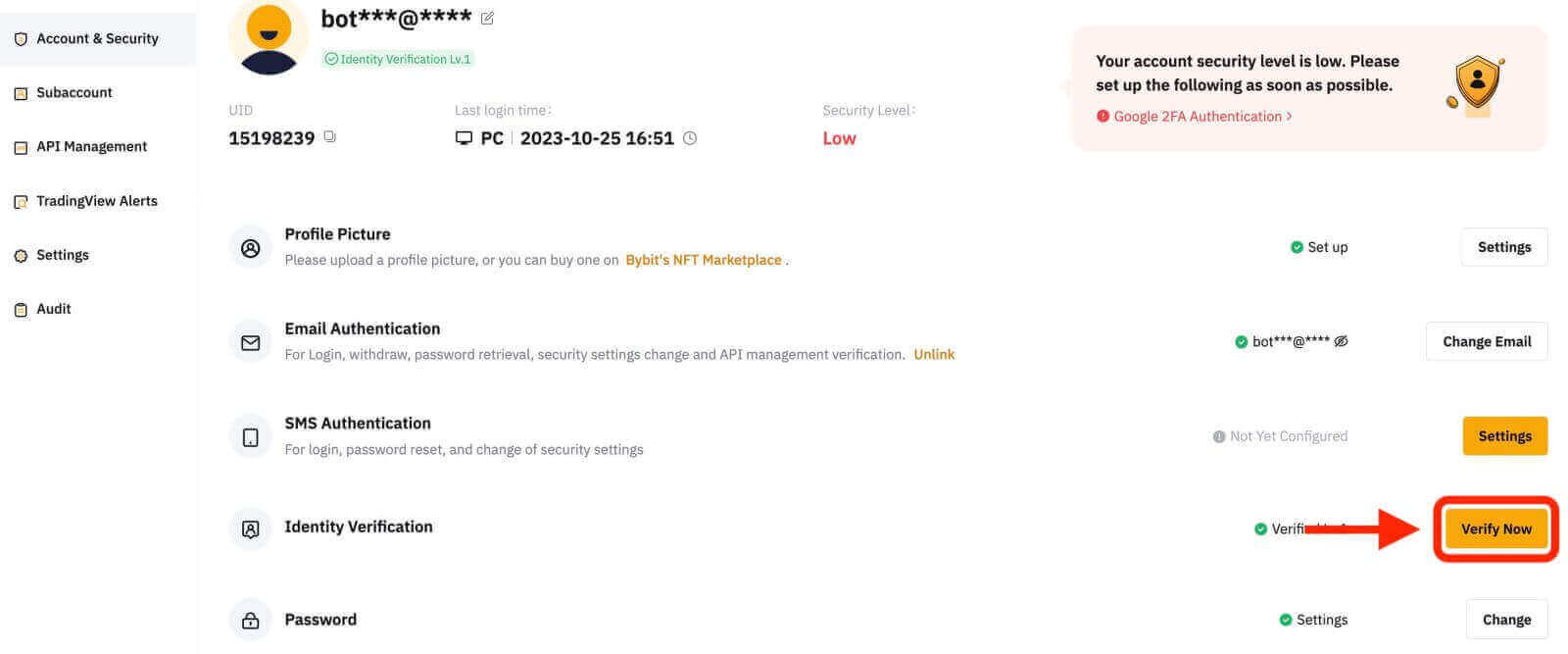
Steg 3: Klicka på "Verifiera nu" under "Lv.1 Identity Verification" för att initiera identitetsverifieringsprocessen.

Steg 4: Välj det land eller den region som utfärdade ditt ID och välj din identitetshandlingstyp för uppladdning av bevis på identitetshandlingar. Klicka sedan på "Nästa" för att fortsätta.
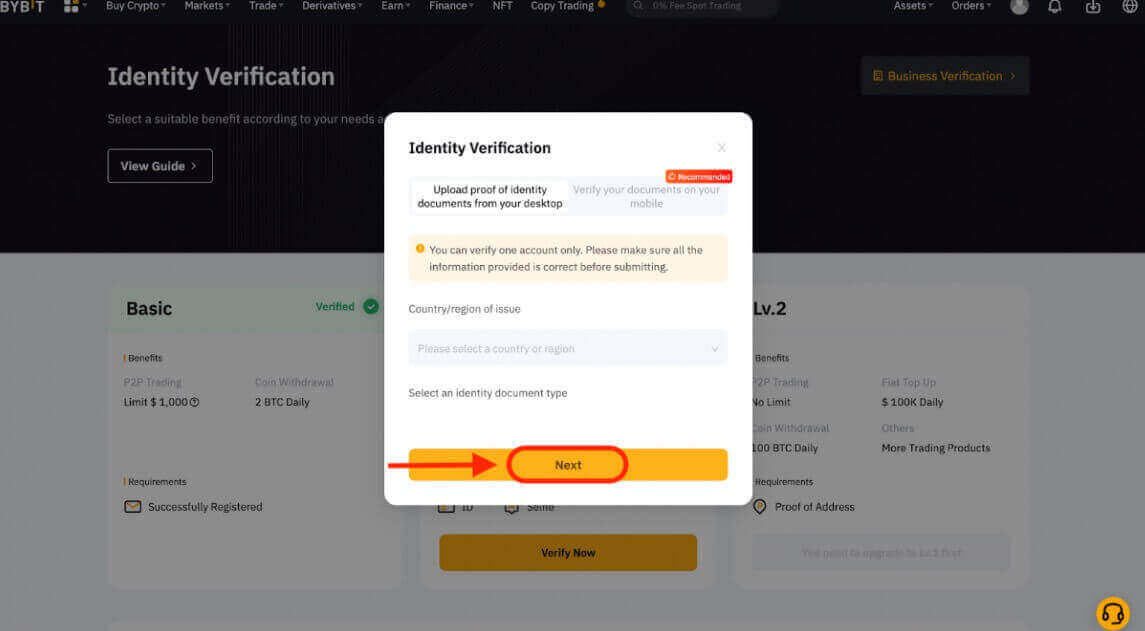
Viktiga anteckningar:
- Se till att dokumentfotot tydligt visar ditt fullständiga namn och födelsedatum.
- Om du stöter på problem när du laddar upp bilder, se till att ditt ID-foto och annan information är tydlig och oförändrad.
- Du kan ladda upp dokument i valfritt filformat.
Steg 5: Slutför en ansiktsigenkänningsskanning med din bärbara kamera.
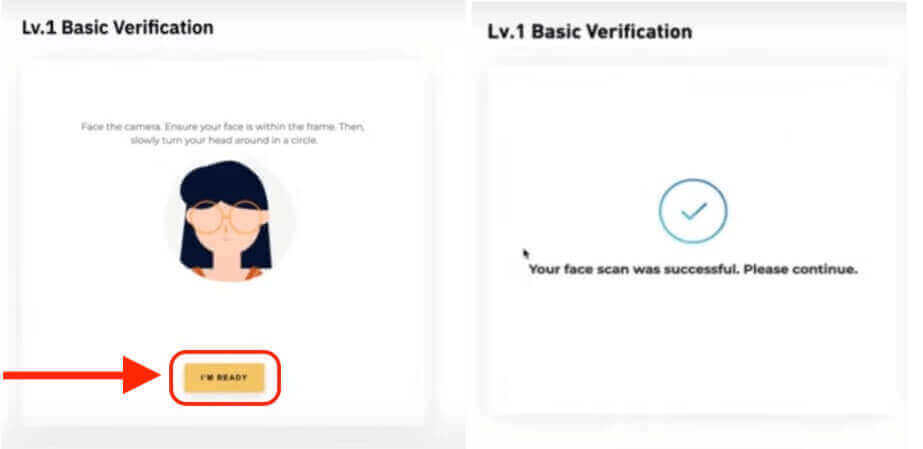
Obs: Om du stöter på problem med att gå vidare till ansiktsigenkänningssidan efter flera försök, kan det bero på att dokumentkraven inte följs eller överdrivna inlämningar inom en kort tid. I sådana fall, försök igen efter 30 minuter.
Steg 6: För att bekräfta informationen du har angett, klicka på "Nästa" för att fortsätta.
När vi har verifierat din information kommer du att se en "Verifierad"-ikon i det övre högra hörnet av Lv.1-fönstret. Detta indikerar att din uttagsbeloppsgräns har höjts.
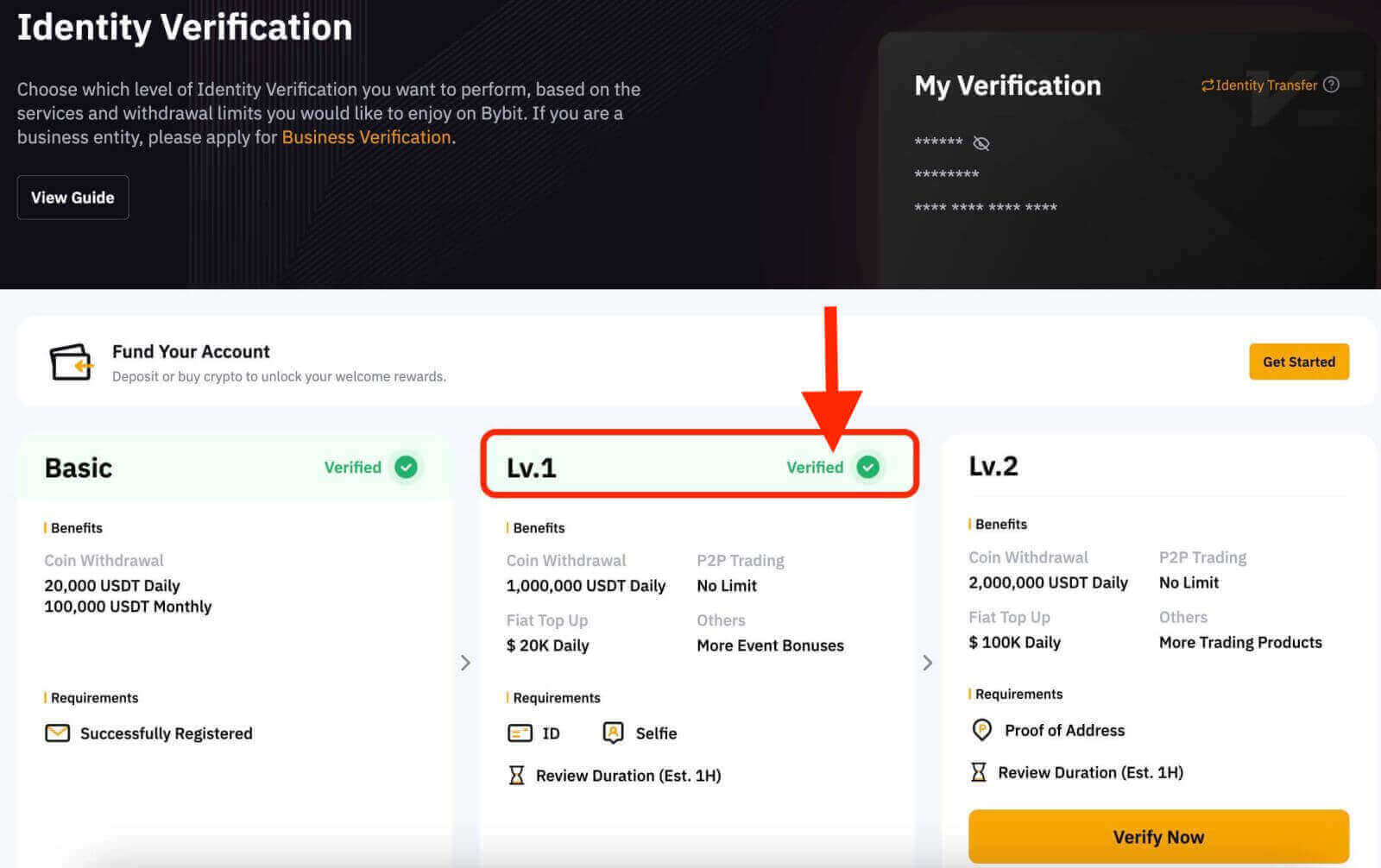
Lv.2 Identitetsverifiering
Om du behöver högre fiat-insättnings- och kryptouttagsgränser, fortsätt till Lv.2-identitetsverifiering och klicka på "Verifiera nu."
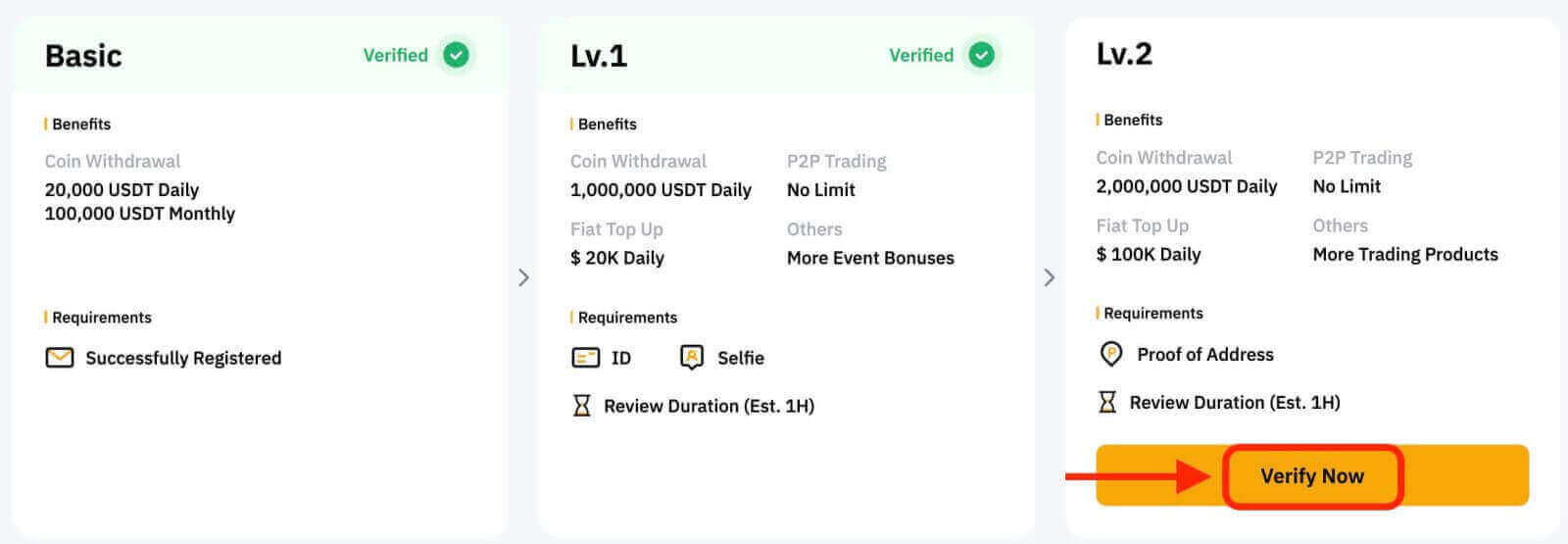
Bybit accepterar endast bevis på adressdokument, såsom elräkningar, kontoutdrag och statligt utfärdade bostadsbevis. Se till att ditt adressbevis är daterat inom de senaste tre månaderna, eftersom dokument som är äldre än tre månader inte kommer att accepteras.
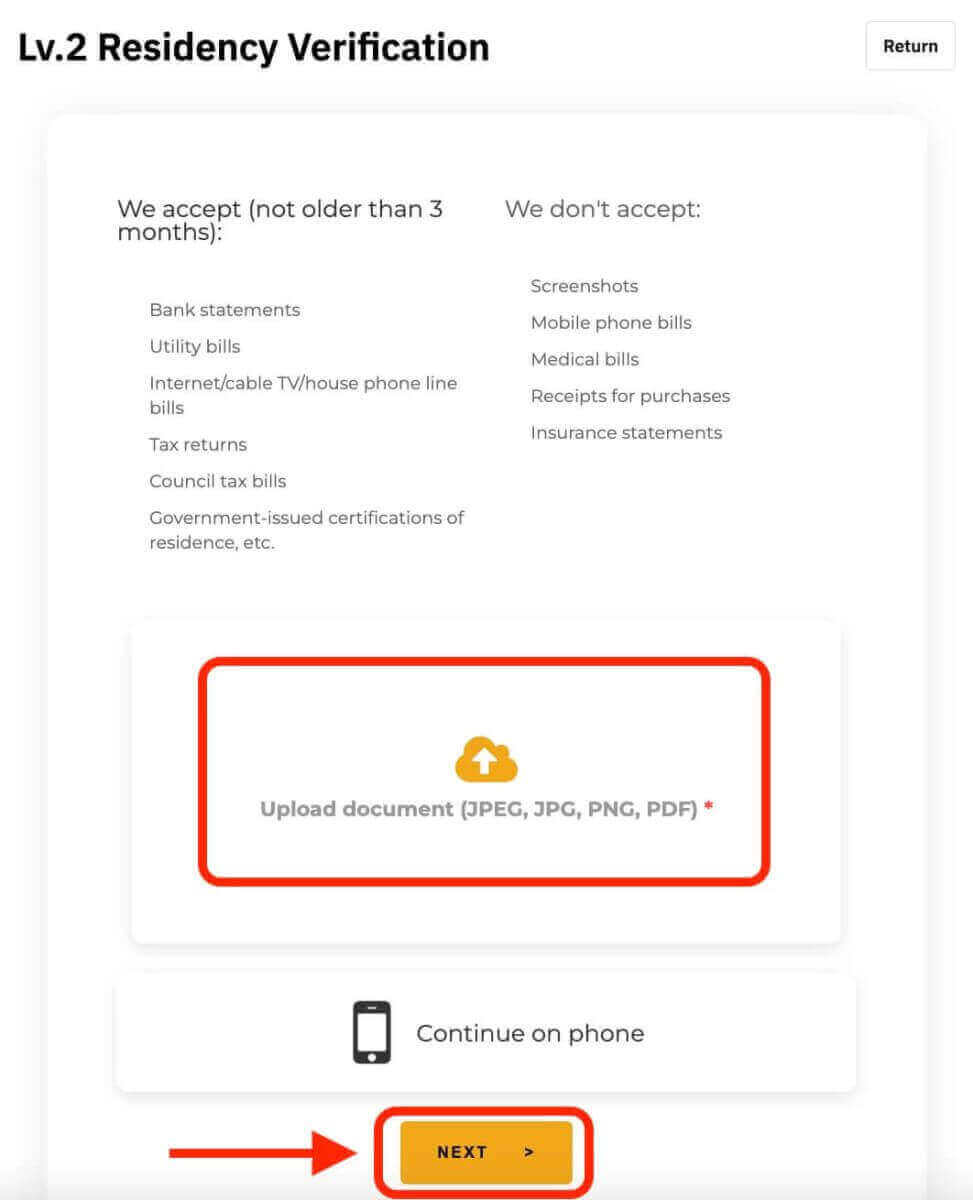
Efter att vi framgångsrikt har verifierat din information kommer din uttagsbeloppsgräns att höjas. Du kan granska informationen du har skickat på sidan Identitetsverifiering genom att klicka på ikonen "öga". Observera dock att du måste ange din Google Authenticator-kod för att komma åt den. Om du upptäcker några avvikelser, tveka inte att kontakta vår kundsupport.
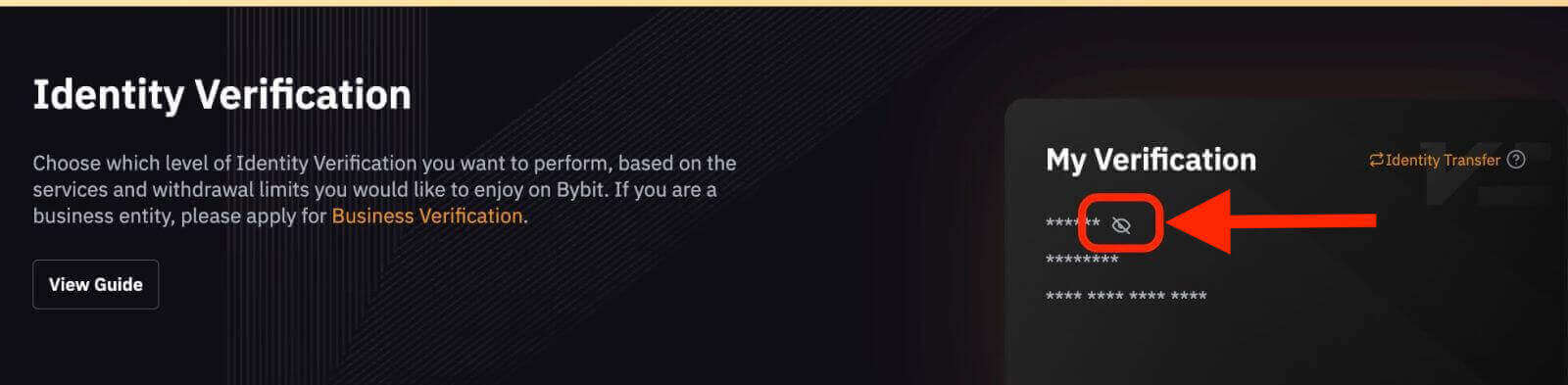
Hur handlar man på Bybit?
Köp kryptovaluta med ditt kredit-/betalkort på Bybit
Ge dig ut på en problemfri resa för att köpa kryptovaluta med fiat-valuta med betal-/kreditkort på Bybit. Kom ihåg att innan du påbörjar din fiat-transaktion är det absolut nödvändigt att slutföra den avancerade KYC-verifieringen. För närvarande stöder Bybit betalningar via Visa och Mastercard.
Steg 1: Klicka på "Köp krypto" i det övre vänstra hörnet av navigeringsfältet och välj "Köp med ett klick."
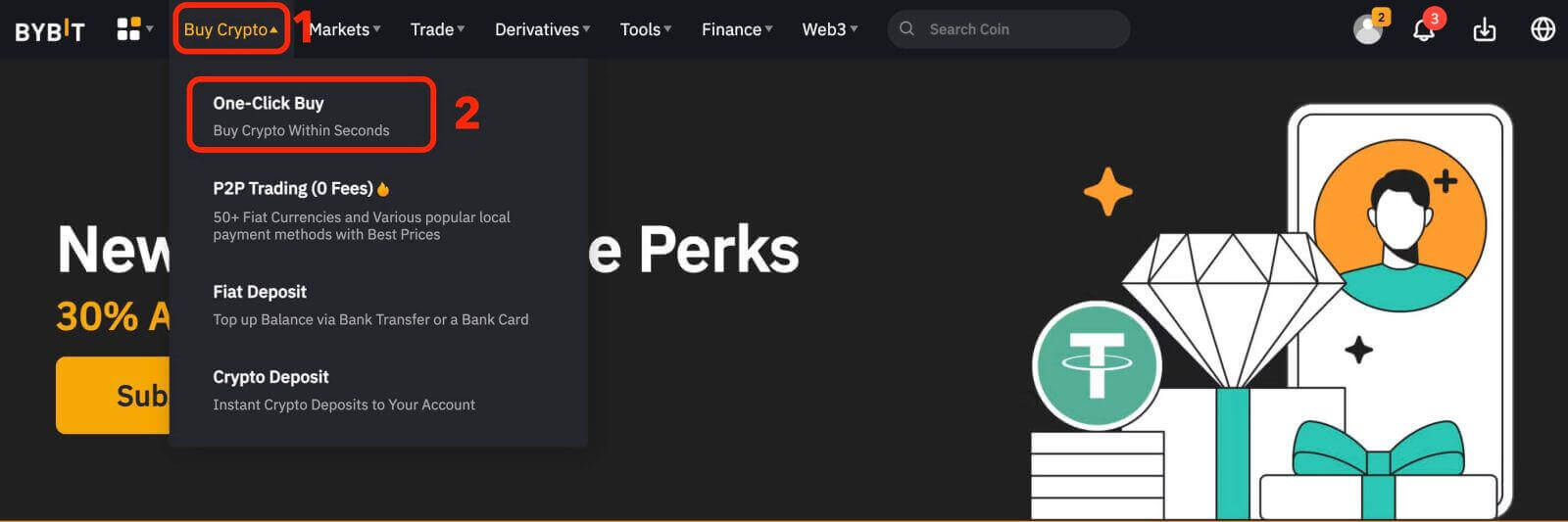
Steg 2: Om det här är första gången du använder ett kredit-/betalkort för betalning, vänligen lägg till dina kredit-/betalkortsuppgifter.
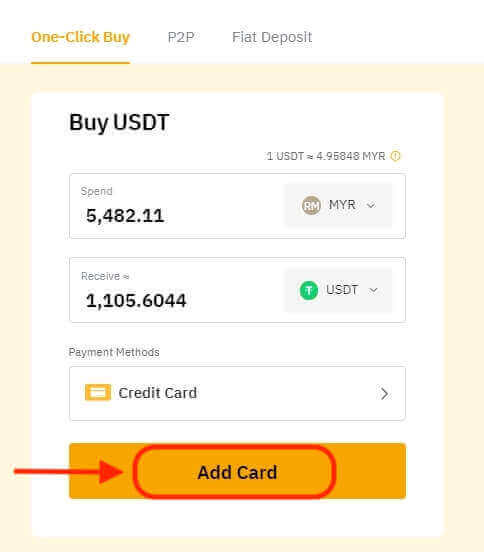
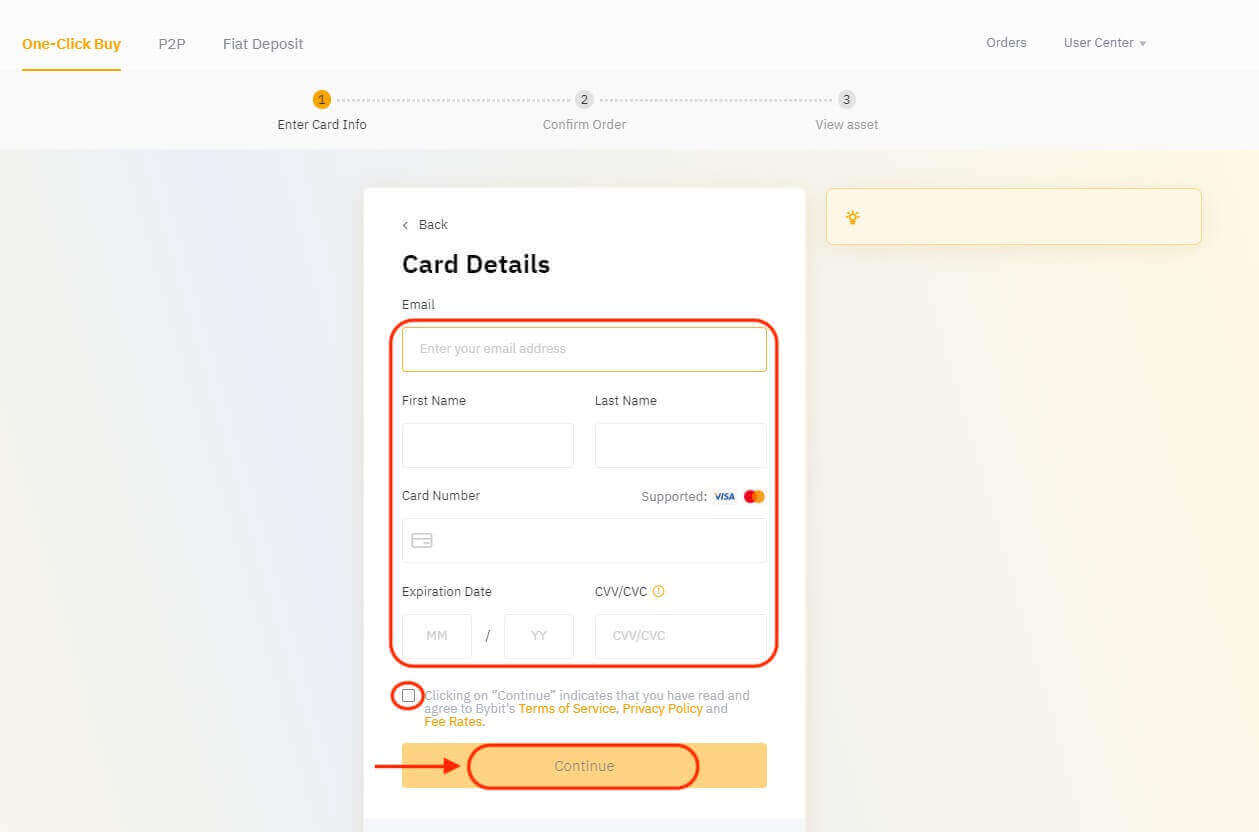
Viktiga anteckningar:
- Du kan behöva ange din faktureringsadress. Se till att den matchar den registrerade adressen till ditt kredit-/betalkort.
- Ditt bankkontonamn måste matcha ditt registrerade namn på Bybit.
Om du redan har lagt till din kredit-/betalkortsinformation följer du dessa steg för att slutföra köpet:
(Obs: I det här exemplet använder vi EUR/USDT. Tänk på att växelkursen som visas på den här sidan är ungefärlig. För den exakta växelkursen, se bekräftelsesidan.)
- Välj den fiat-valuta du tänker använda för din betalning.
- Välj den kryptovaluta du vill sätta in på ditt finansieringskonto.
- Ange köpesumman. Du kan ange transaktionsbeloppet i din önskade fiat-valuta eller kryptovaluta, beroende på dina önskemål.
- Välj det tidigare tillagda kredit-/betalkortet.
- Klicka på "Köp med...".

Viktiga anteckningar:
- Referenspriset uppdateras automatiskt var 30:e sekund för att ge dig den senaste informationen.
- När du använder ditt kredit-/betalkort för betalning kan du behöva ange en CVV-kod för ökad säkerhet. Dessutom kan vissa transaktioner uppmana dig att genomgå 3D Secure (3DS) verifiering för att ytterligare skydda ditt köp.
Steg 3: Kontrollera att uppgifterna du har angett är korrekta och klicka sedan på "Bekräfta".

Steg 4: Kortbetalningen kommer att behandlas.
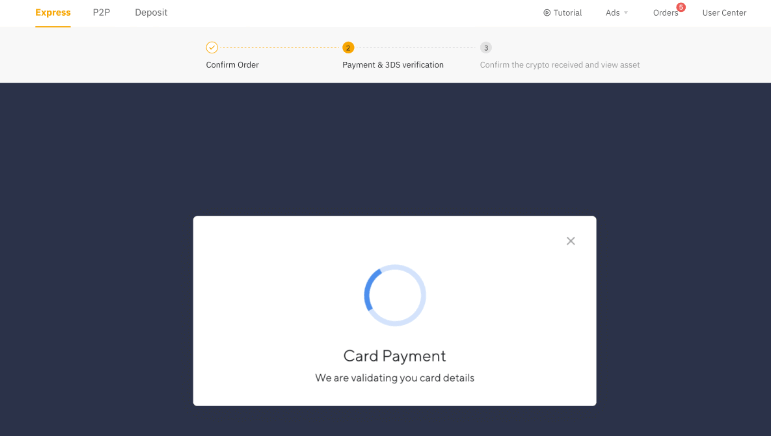
Viktiga anteckningar:
- När du gör betalningar med ditt bankkort kan du bli ombedd att ange ett engångslösenord eller bekräfta transaktionen via din banks app. Observera att 3D Secure (3DS) kodverifiering kan vara nödvändig i vissa fall för att förbättra transaktionssäkerheten.
- Vanligtvis är behandlingen av bankkortsbetalningar snabb, ofta klar inom några minuter. När betalningen har verifierats kommer den köpta kryptovalutan att krediteras till din Bybit Fiat-plånbok.
Steg 5: Din beställning är nu bekräftad.
För att kontrollera ditt saldo, klicka på "Visa tillgång". Du kommer också att få uppdateringar om din beställningsstatus via e-post och aviseringar om du har aktiverat dem. För ökad säkerhet, ställ in e-postautentisering genom att besöka "Kontosäkerhet" och aktivera tvåfaktorsautentisering.
Du kan också aktivera aviseringar i dina inställningar.
- Den köpta kryptovalutan kommer omedelbart att krediteras ditt konto när köpet har slutförts.
- Om du vill göra ett nytt köp, klicka på "Köp" en gång till, så kommer du att omdirigeras till beställningssidan. För att granska din beställningshistorik klickar du bara på "Beställningar" i det övre högra hörnet för mer information.

Köp kryptovaluta via P2P Trading från Bybit
Här är en steg-för-steg-guide som hjälper dig som köpare att initiera din första Peer-to-Peer (P2P) transaktion på Bybit:
Steg 1: För att komma åt P2P-handelssidan, klicka på "Köp krypto - P2P-handel" i det övre vänstra hörnet av navigeringsfältet.
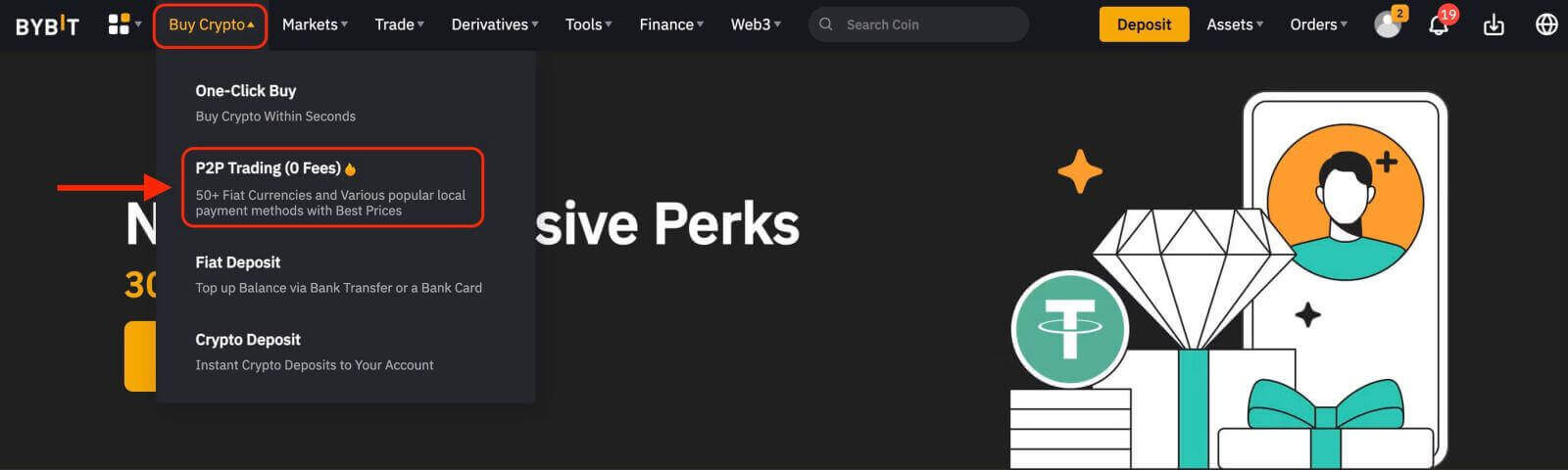
Steg 2: På köpsidan kan du filtrera annonsörer baserat på dina preferenser för belopp, Fiat-valutor eller betalningsmetoder, beroende på dina transaktionskrav.

Anmärkningar:
- I kolumnen Annonsör hänvisar den visade orderkvantiteten och procentsatsen till antalet beställningar som gjorts under de senaste 30 dagarna och slutförandegraden under samma period.
- I kolumnen Gränser har annonsörer angett lägsta och högsta transaktionsgränser per beställning i fiat-valuta för varje annons.
- I kolumnen Betalningsmetod kan du se alla betalningsmetoder som stöds för den valda annonsen.
Steg 3: Välj önskad annons och klicka på "Köp USDT".
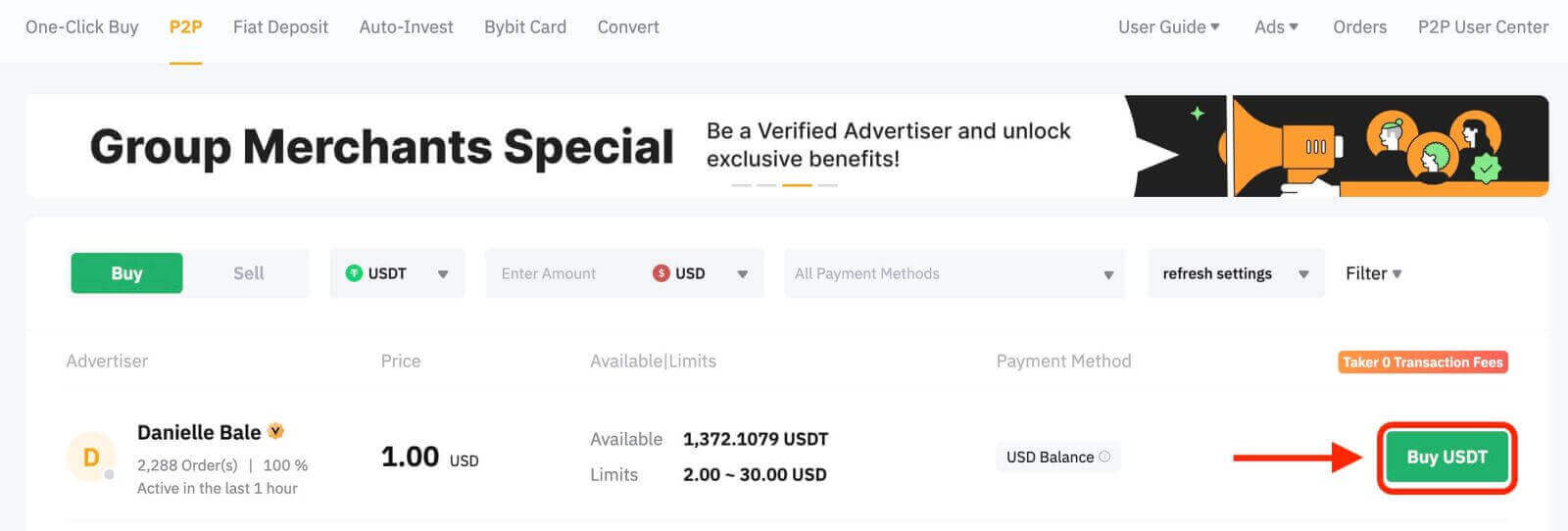
Steg 4: Ange mängden fiat du vill betala eller mängden krypto du vill ta emot och klicka på "Köp" för att fortsätta. Vid omdirigering till beställningssidan har du en 15-minutersperiod på dig att initiera pengaöverföringen till säljarens bankkonto. Se till att dubbelkontrollera riktigheten av alla beställningsdetaljer innan du fortsätter.

Ytterligare anmärkningar:
- P2P-transaktioner använder uteslutande finansieringskontot, så se till att dina pengar är tillgängliga där innan du påbörjar en transaktion.
- Ditt bankkontonamn måste matcha ditt registrerade namn på Bybit; avvikelser kan leda till att annonsören avbryter beställningen och utfärdar en återbetalning.
- Bybits P2P-plattform pålägger inga transaktionsavgifter på köpare eller säljare. Emellertid kan handlare ådra sig transaktionsavgifter från den valda betalningsleverantören.
Steg 5: När betalningen är klar klickar du på "Betalning slutförd". En livechattbox stöds, vilket gör att du kan kommunicera med säljare i realtid.

Steg 6: a. När krypton du har köpt har släppts av säljaren, kan du klicka på "Kontrollera tillgång" för att se dem, tillsammans med din transaktionshistorik. Du kan också kontrollera din orderstatus från P2P-orderhistoriken.
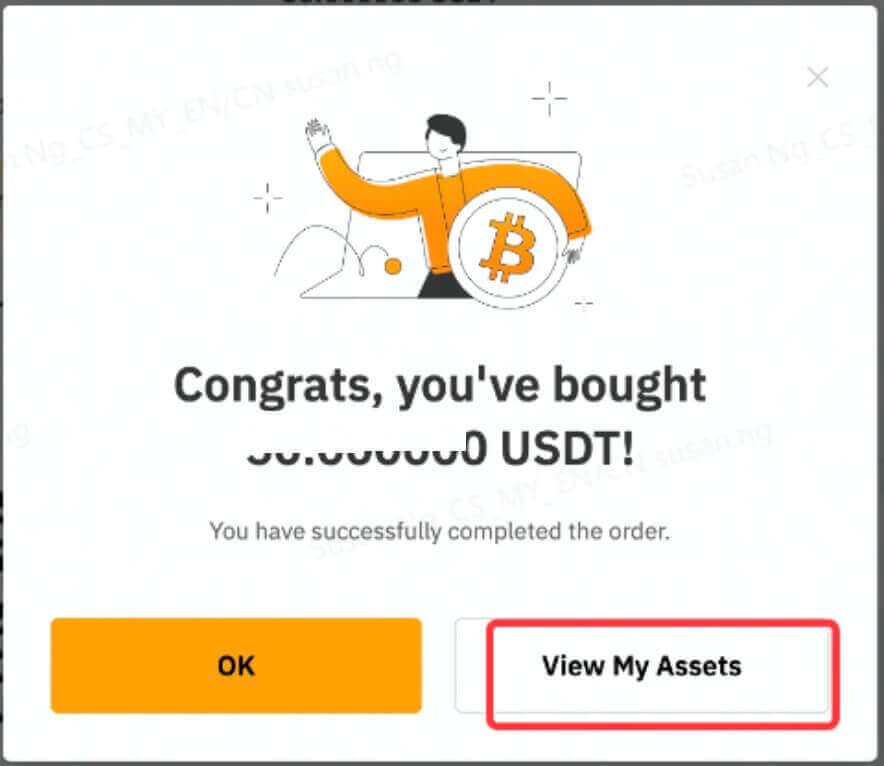
b. Om säljaren inte släpper kryptot efter 10 minuter kan du klicka på "Skicka överklagande". Vårt kundsupportteam kommer att nå ut till dig. Avbryt inte beställningen under denna period om du inte har fått en återbetalning från din säljare.
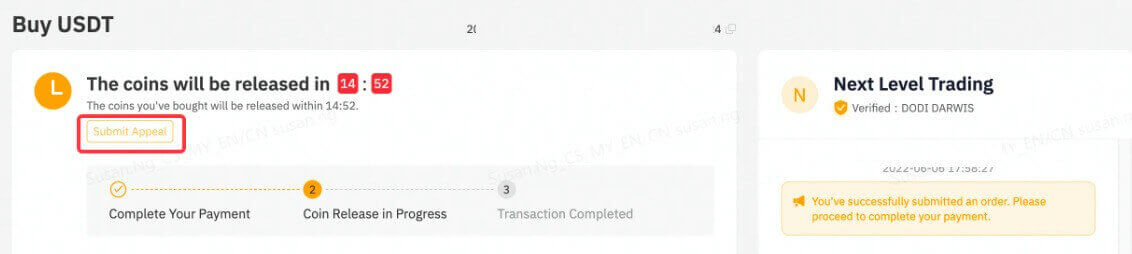
Om du stöter på några problem med din beställning, vänligen skicka din förfrågan via detta formulär och ange dina frågor. För att hjälpa dig att lösa eventuella problem mer effektivt, vänligen ange ditt UID, P2P-ordernummer och eventuella tillämpliga skärmdumpar.
Hur man sätter in kryptovaluta till Bybit
Om du har kryptovaluta i andra plånböcker eller plattformar och vill börja handla på Bybit kan du överföra dina tillgångar till Bybit-plattformen.
Steg 1: Börja med att klicka på "[Tillgångar]" i det övre högra hörnet och välj sedan "[Insättning]."

Steg 2: Välj den kryptovaluta du vill sätta in.
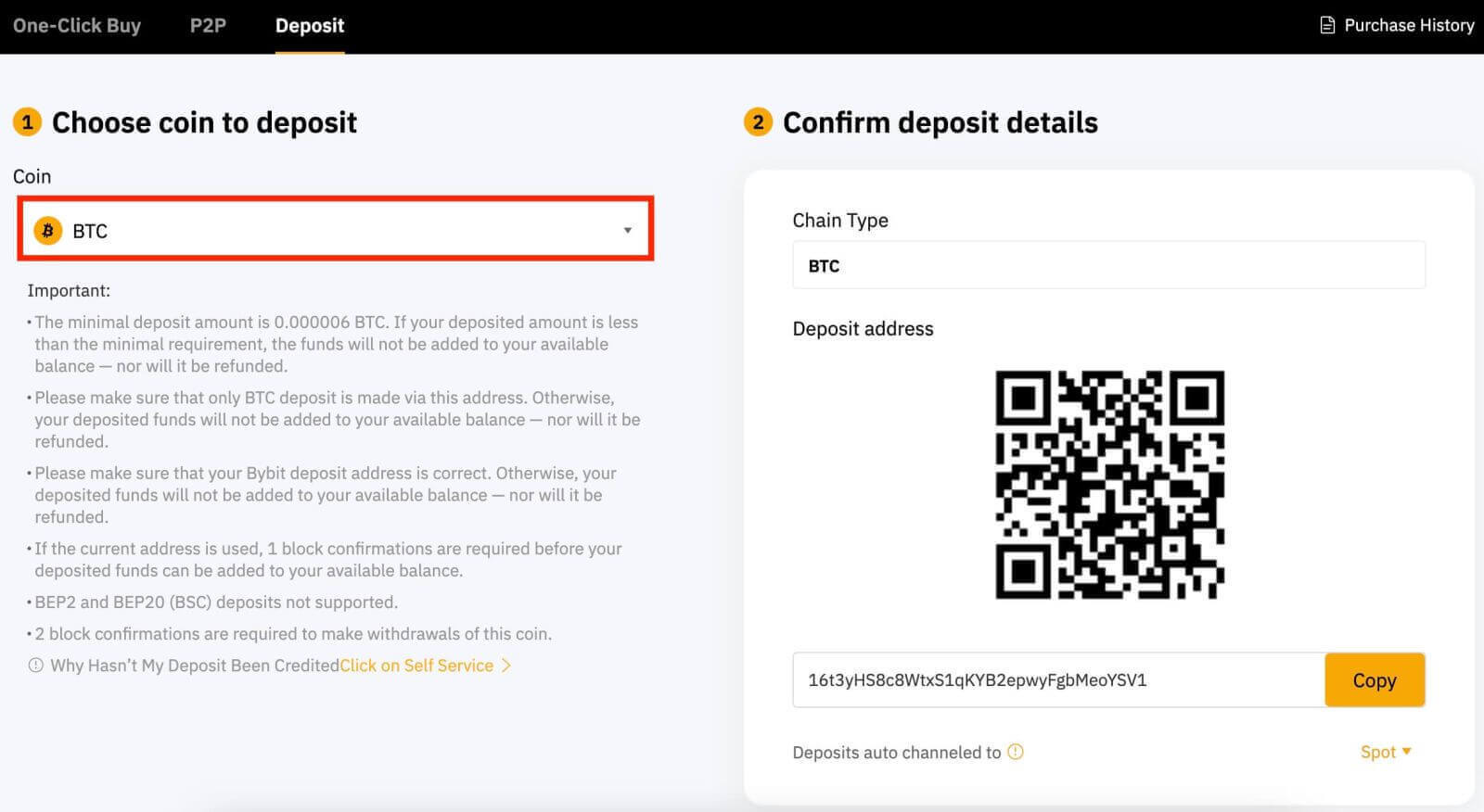
Steg 3: Välj den kedjetyp du tänker använda. Efter att ha bekräftat informationsmeddelandet kommer du att få din Bybit-insättningsadress. Du kan antingen skanna QR-koden eller kopiera insättningsadressen för att använda den som destination för att skicka dina pengar.
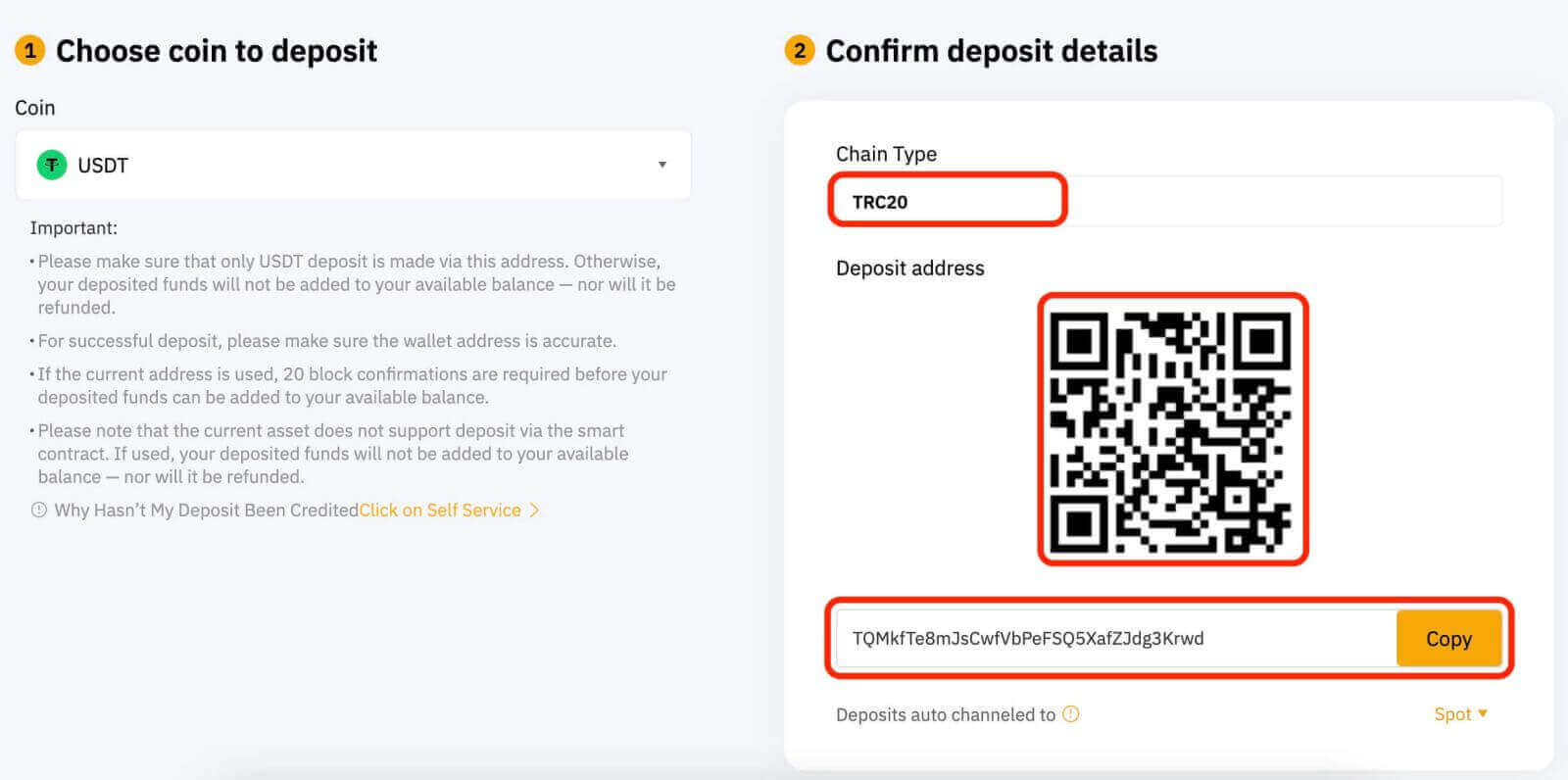
Det är avgörande att se till att nätverket du väljer matchar det som valts på din uttagsplattform. Att välja fel nätverk kan resultera i förlust av dina pengar, vilket kan vara omöjligt att återställa.
Olika nätverk har olika transaktionsavgifter. Du kan välja ett nätverk med lägre avgifter för dina uttag.
Som standard kommer insättningen att krediteras ditt Spot-konto. Om du vill ändra ditt standardinsättningskonto kan du göra det på något av följande två sätt:
- Välj alternativet för att få insättningar automatiskt kanaliserade till dina Spot-, Derivat- eller andra konton.
- Gå till sidan Inställningar under Konton och säkerhet för att göra nödvändiga justeringar.
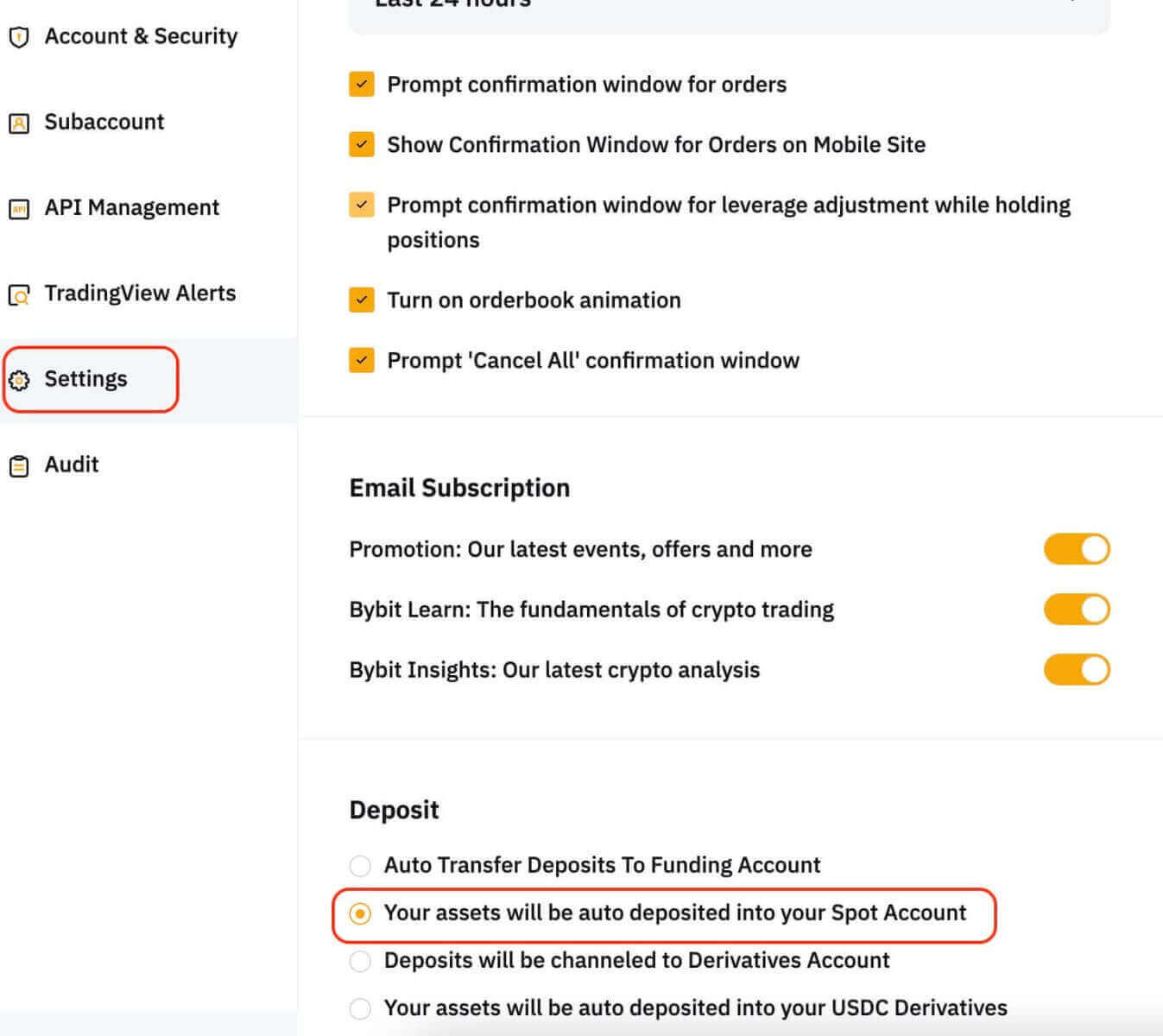
Köp kryptovaluta med ditt Fiat-saldo på Bybit
På Bybit tillhandahåller vi support för olika fiat-valutor, inklusive EUR, GBP och mer, vilket gör att du enkelt kan köpa kryptovalutor med ditt fiat-saldo. Men innan du börjar är det viktigt att aktivera tvåfaktorsautentisering (2FA) för ökad säkerhet. För att ställa in 2FA, besök avsnittet "Kontosäkerhet" och välj "Tvåfaktorsautentisering".
Här är en steg-för-steg-guide som hjälper dig att köpa kryptovalutor med ditt fiat-saldo:
Steg 1: Börja med att klicka på "Köp Crypto – One-Click Buy" i det övre vänstra hörnet av navigeringsfältet för att komma åt One-Click Buy-sidan.
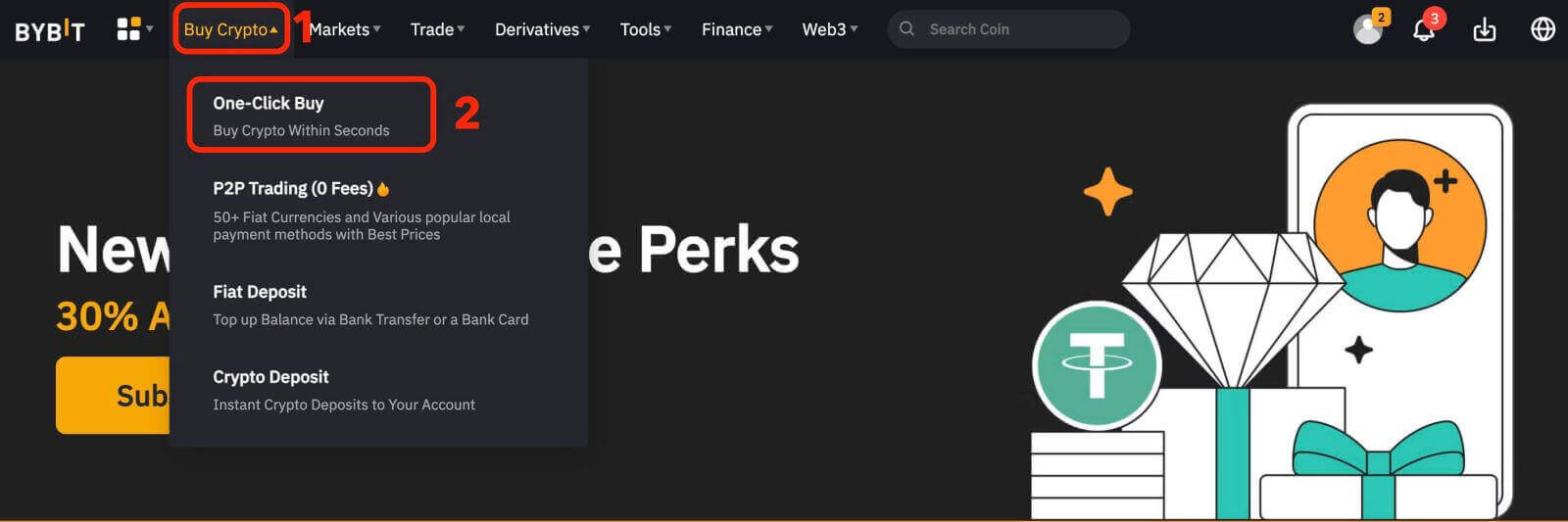
Steg 2: Följ dessa steg för att göra en beställning:
Låt oss till exempel överväga BRL/USDT:
- Välj BRL som fiat-valuta för din betalning.
- Välj den kryptovaluta du vill ha på ditt konto.
- Ange köpesumman. Du kan ange transaktionsbeloppet i termer av fiatvaluta eller kryptovaluta, beroende på dina önskemål.
- Välj "BRL-saldo" som betalningsmetod.
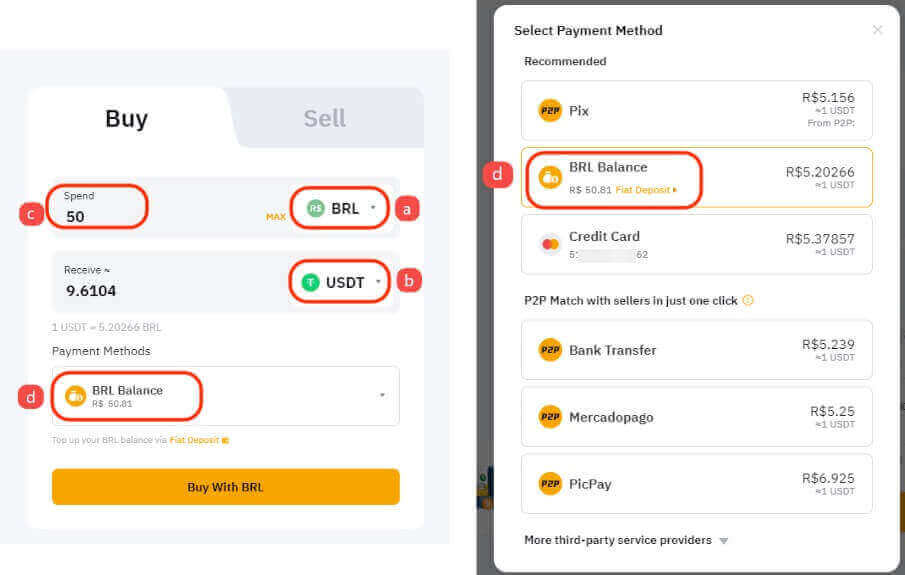
Steg 3: Klicka på "Köp med BRL".
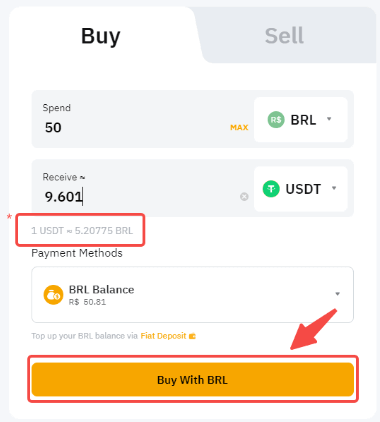
Obs ! Referenspriset kommer att uppdateras var 30:e sekund för att ge dig den senaste informationen.
Steg 4: Kontrollera att uppgifterna du har angett är korrekta och klicka sedan på "Bekräfta".
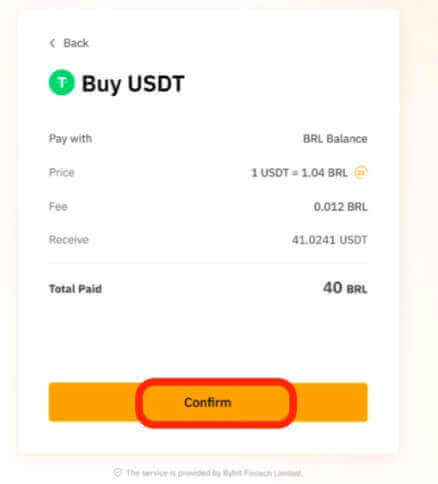
Steg 5: Din transaktion är nu klar. Kryptovalutan sätts in på ditt finansieringskonto inom 1–2 minuter.
- För att kontrollera ditt saldo, klicka på "Visa tillgång". Du kommer att få uppdateringar om din beställningsstatus via e-post och meddelanden om du har aktiverat dem.
- Du kan också klicka på "Köp mer" för att omdirigeras till beställningssidan.
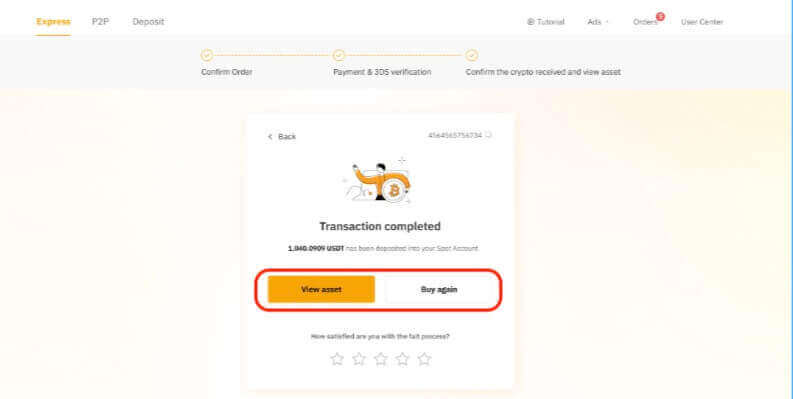
För en detaljerad översikt över din beställningshistorik, klicka på "Beställningar" i det övre högra hörnet för att komma åt mer information.
Hur man öppnar en handel på Bybit via webbappen
Viktiga takeaways:
- Bybit erbjuder två primära typer av handelsprodukter - Spothandel och derivathandel.
- Under Derivathandel kan du välja mellan USDT Perpetuals, USDC Contracts, USDC Options och Inverse Contracts.
Steg 1: Gå över till Bybits hemsida och klicka på Handel → Spot Trading i navigeringsfältet för att komma till sidan Spot Trading.
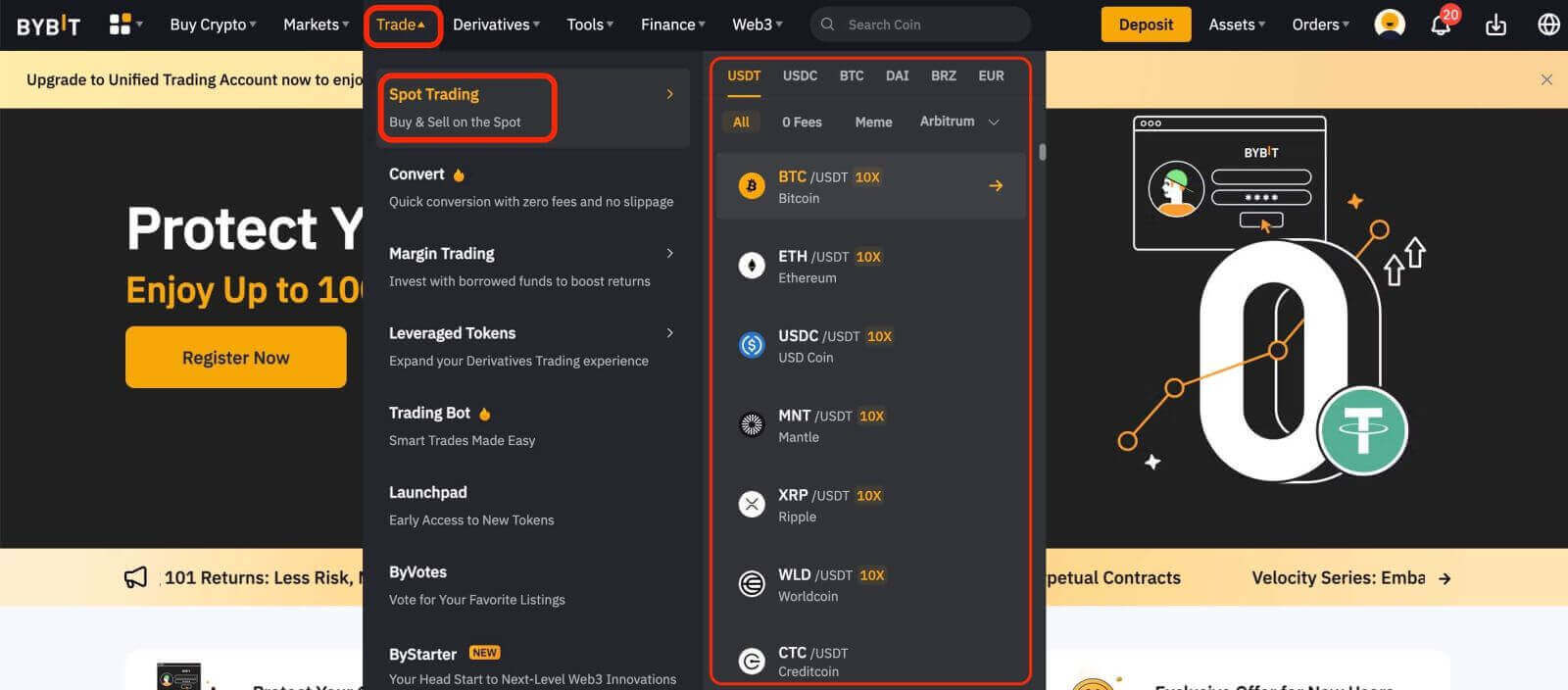
Steg 2: på den vänstra sidan av sidan kan du se alla handelspar, samt senast handlade pris och 24-timmars förändringsprocent för motsvarande handelspar. Använd sökrutan för att direkt ange det handelspar du vill se.
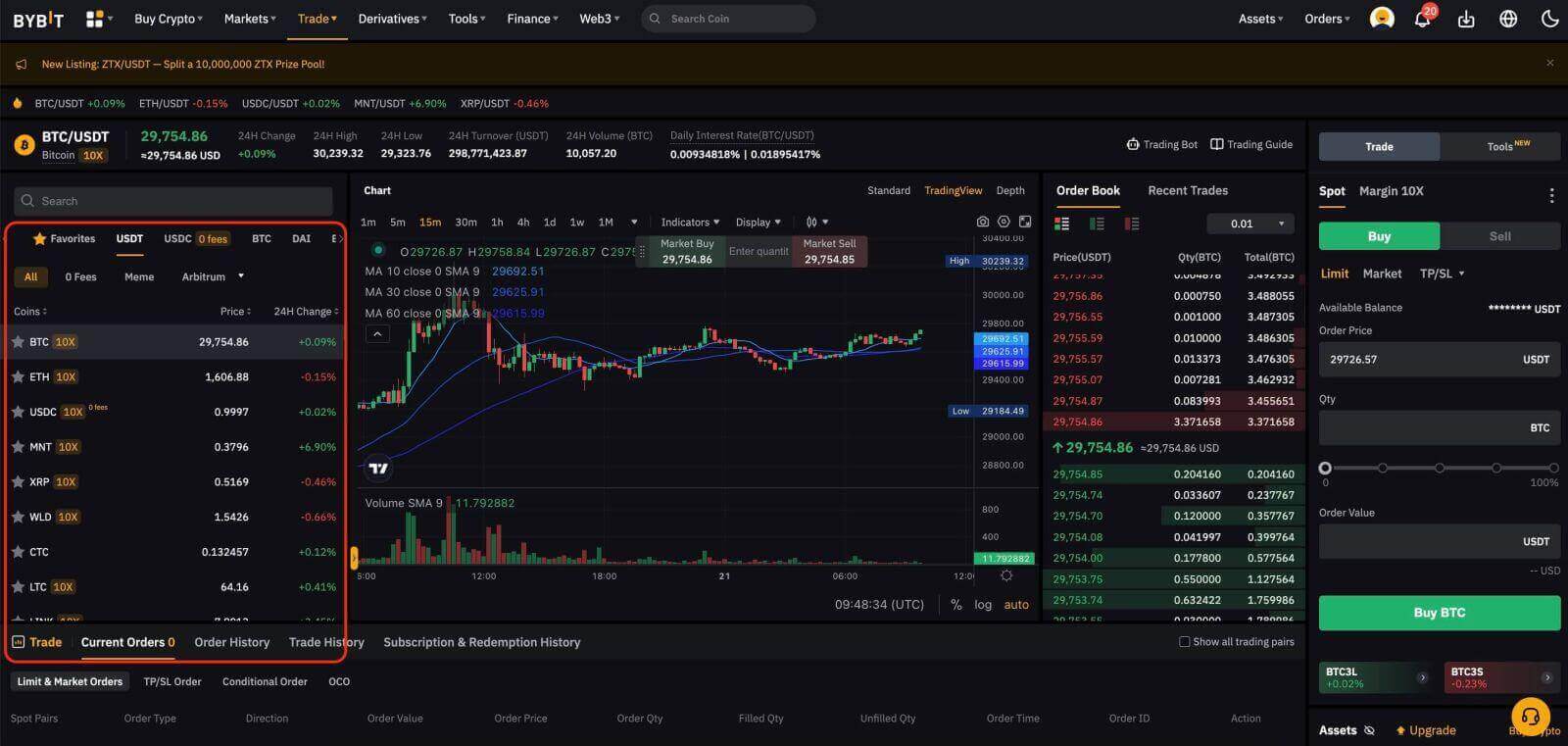
Tips: Klicka på Lägg till i favoriter för att placera ofta visade handelspar i kolumnen Favoriter. Denna funktion låter dig enkelt välja par för handel.
Placera din order
Bybit Spothandel ger dig fyra typer av order: Limitorder, marknadsorder, villkorliga order och Take Profit/Stop Loss (TP/SL) order.
Låt oss ta BTC/USDT som ett exempel för att se hur man lägger olika ordertyper.
Begränsade beställningar
1. Klicka på Köp eller sälj.
2. Välj Begränsa.
3. Ange beställningspriset.
4. (a) Ange mängden/värdet av BTC för att köpa/sälja,
eller
(b) Använd procentsatsen
Om du vill köpa BTC, och det tillgängliga saldot på ditt Spot-konto är 10 000 USDT, kan du (till exempel) välj 50 % - det vill säga köp 5 000 USDT motsvarande BTC.
5. Klicka på Köp BTC eller Sälj BTC.
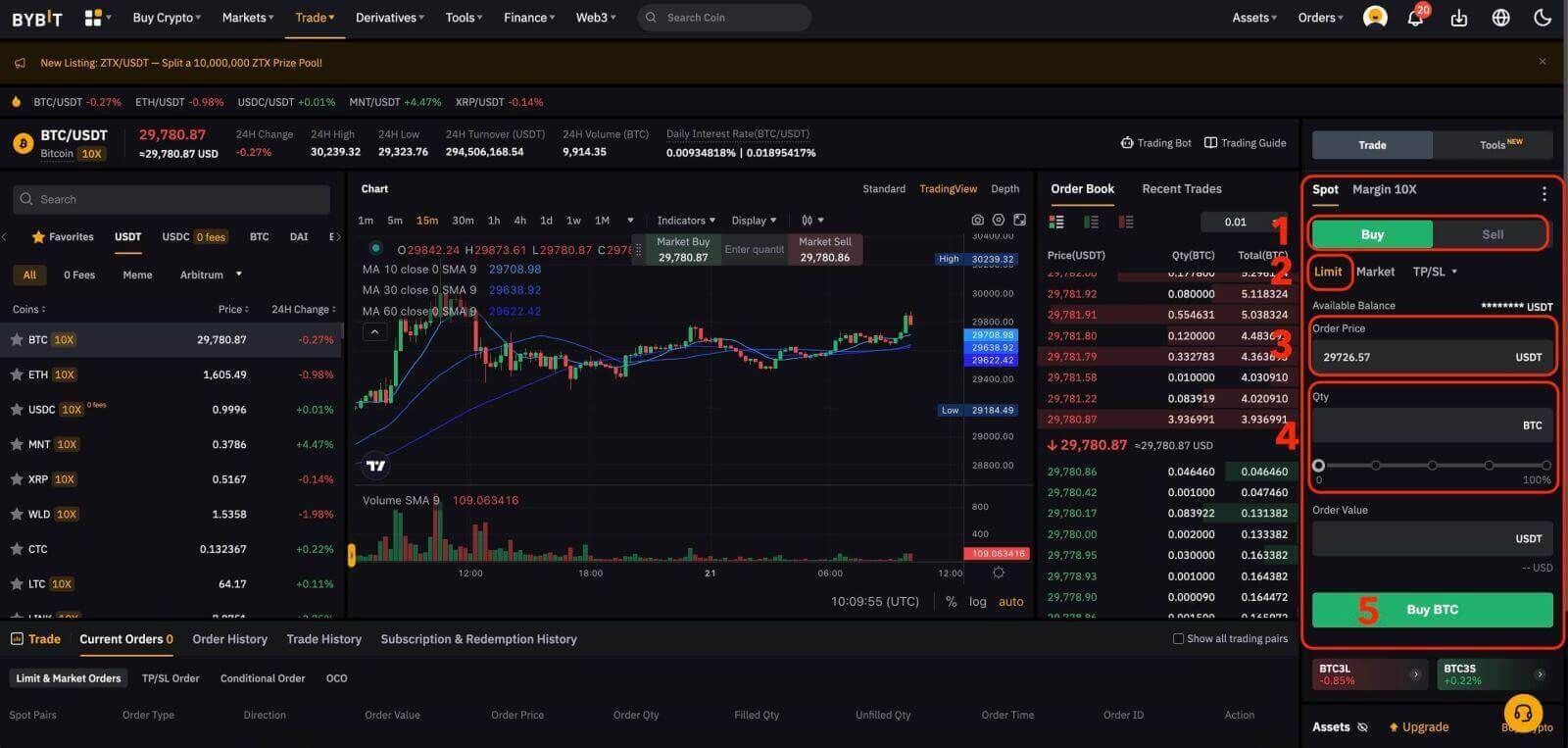
6. Efter att ha bekräftat att den angivna informationen är korrekt, klicka på Köp BTC eller Sälj BTC.
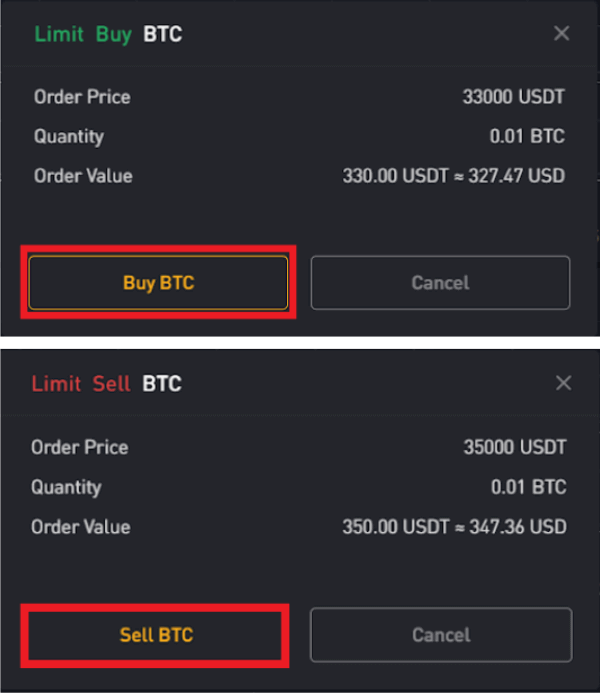
Din beställning har skickats.
För handlare som använder webben, gå till Aktuella order → Begränsa marknadsorder för att se orderdetaljer.

Marknadsorder
1. Klicka på Köp eller sälj.
2. Välj Market.
3. (a) För köpordrar: Ange summan av USDT du har betalat för att köpa BTC. För säljorder: Ange mängden BTC du har sålt för att köpa USDT.
Eller:
(b) Använd procentstapeln.
Till exempel, om du vill köpa BTC, och det tillgängliga saldot på ditt Spot-konto är 10 000 USDT, kan du välja 50 % för att köpa 5 000 USDT motsvarande BTC.
4. Klicka på Köp BTC eller Sälj BTC.
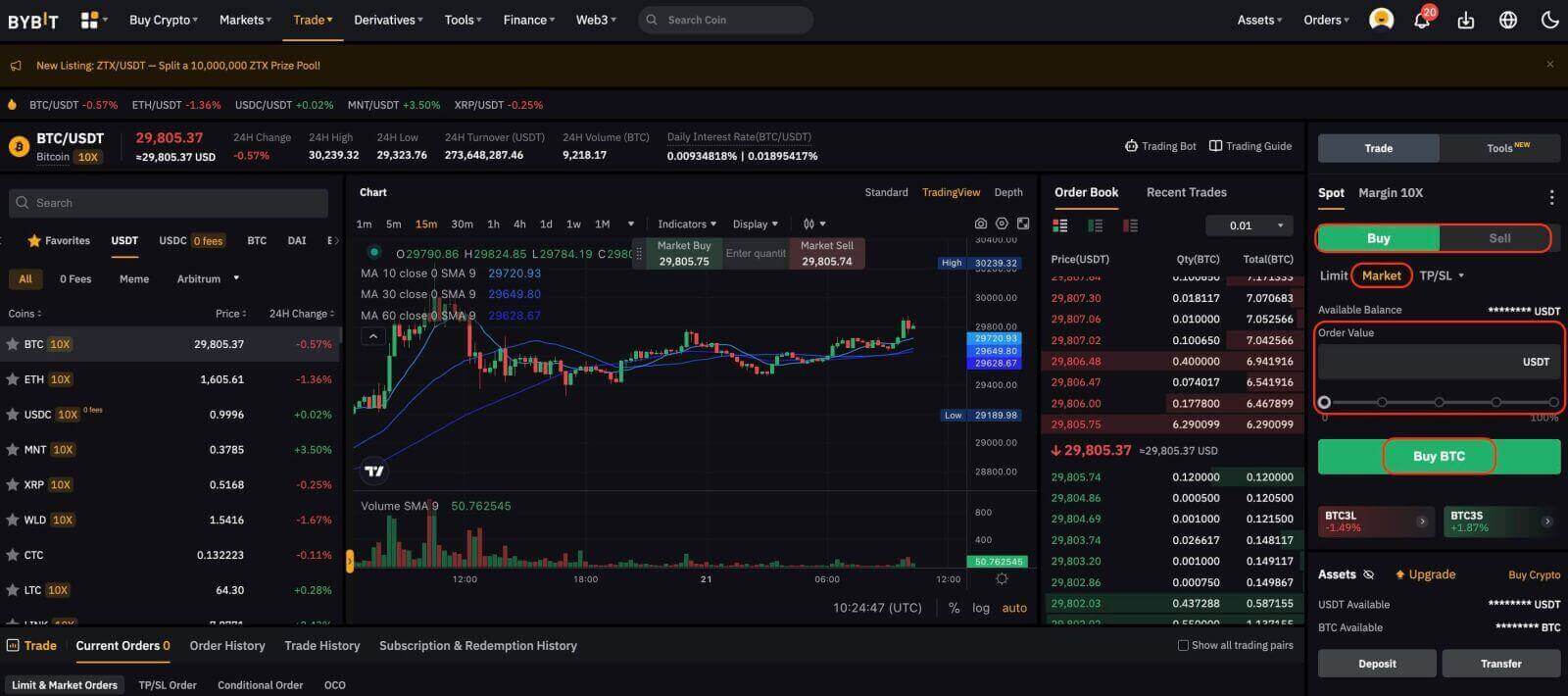
5. När du har bekräftat att du har angett rätt information klickar du på Köp BTC eller Sälj BTC.
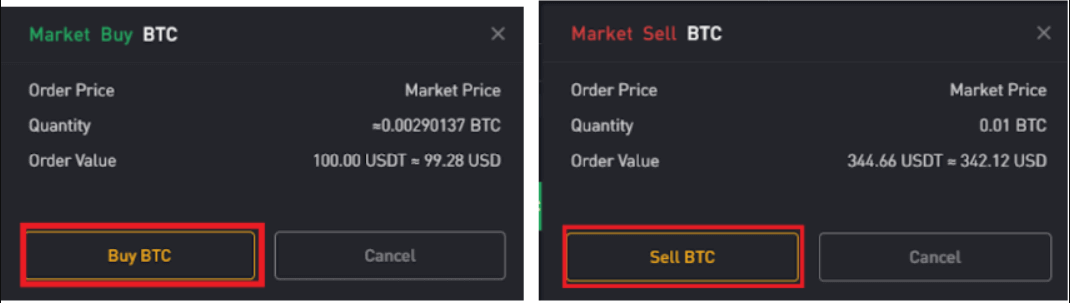
Din beställning har fyllts.
För handlare som använder webbversionen för skrivbordet, gå till Handelshistorik för att se orderdetaljerna.

Tips: Du kan se alla slutförda beställningar under Handelshistorik.
TP/SL-ordrar
1. Klicka på Köp eller sälj.
2. Välj TP/SL från rullgardinsmenyn TP/SL.
3. Ange triggerpriset.
4. Välj att utföra till gränspris eller marknadspris
— gränspris: Ange orderpriset
— Marknadspris: Inget behov av att ställa in orderpriset
5. Enligt olika ordertyper:
(a)
- Marknadsköp: Ange mängden USDT du har betalat för att köpa BTC
- Begränsa köp: Ange mängden BTC du vill köpa
- Limit/Market Sell: Ange mängden BTC du har sålt för att köpa USDT
(b) Använd procentsatsen
Om du till exempel vill köpa BTC och det tillgängliga saldot på ditt Spot-konto är 10 000 USDT, kan du välja 50 % för att köpa 5 000 USDT motsvarande BTC.
6. Klicka på Köp BTC eller Sälj BTC.
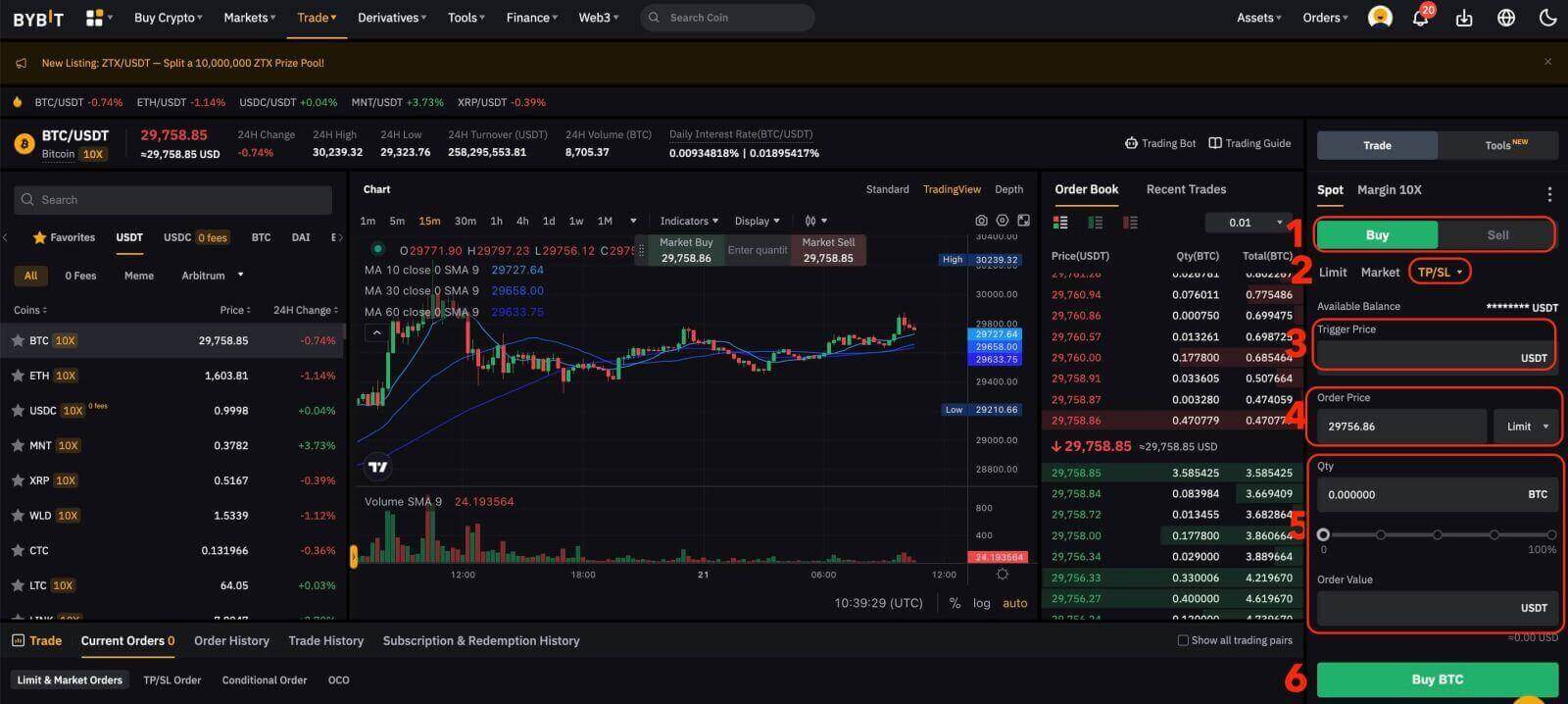
7. När du har bekräftat att du har angett rätt information klickar du på Köp BTC eller Sälj BTC.
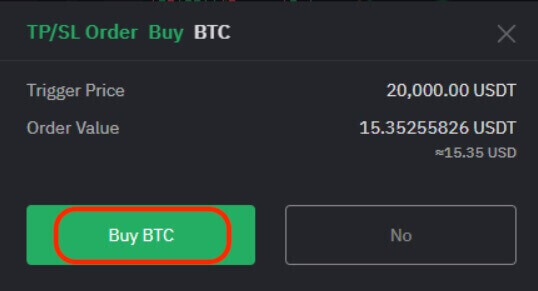
Din beställning har skickats. Observera att din tillgång kommer att vara upptagen när din TP/SL-beställning har lagts.
För handlare som använder webbversionen för skrivbordet, gå till Aktuella order → TP/SL Order för att se orderdetaljer.

Obs : Se till att du har tillräckligt med pengar på ditt Spot-konto. Om medlen är otillräckliga kan handlare som använder webben klicka på Insättning, Överför eller Köp mynt under Tillgångar för att komma in på tillgångssidan för insättning eller överföring.
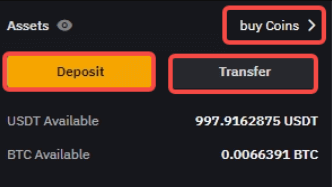
Hur man öppnar en handel på Bybit via mobilappen
Spot Trading
Steg 1: Tryck på Handel längst ner till höger för att komma in på handelssidan.
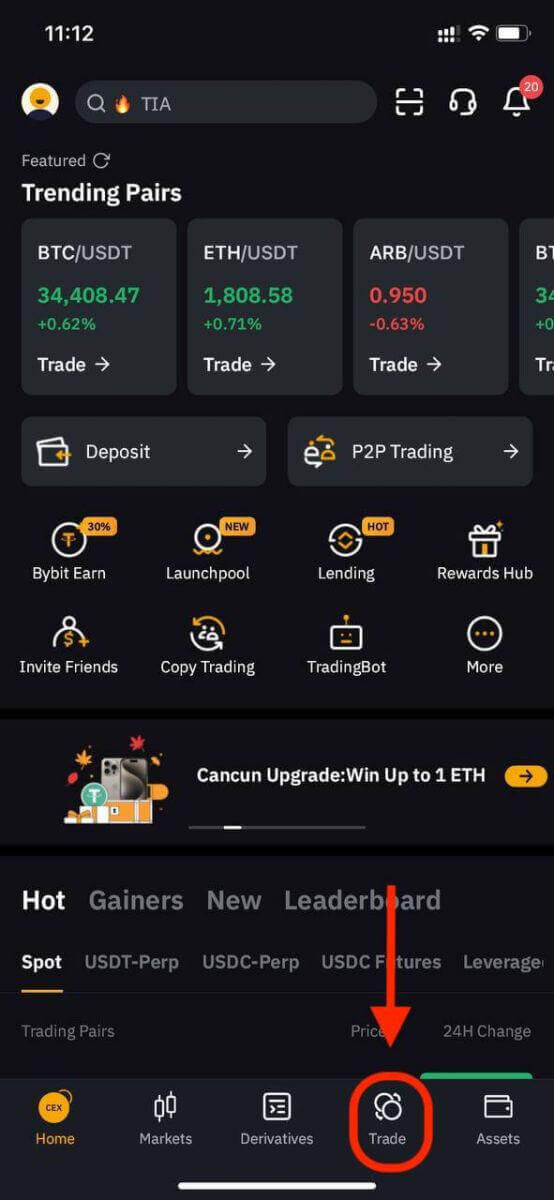
Steg 2: Välj ditt föredragna handelspar genom att trycka på ikonen med tre horisontella linjer eller på Spot tradingparet i det övre vänstra hörnet på sidan.
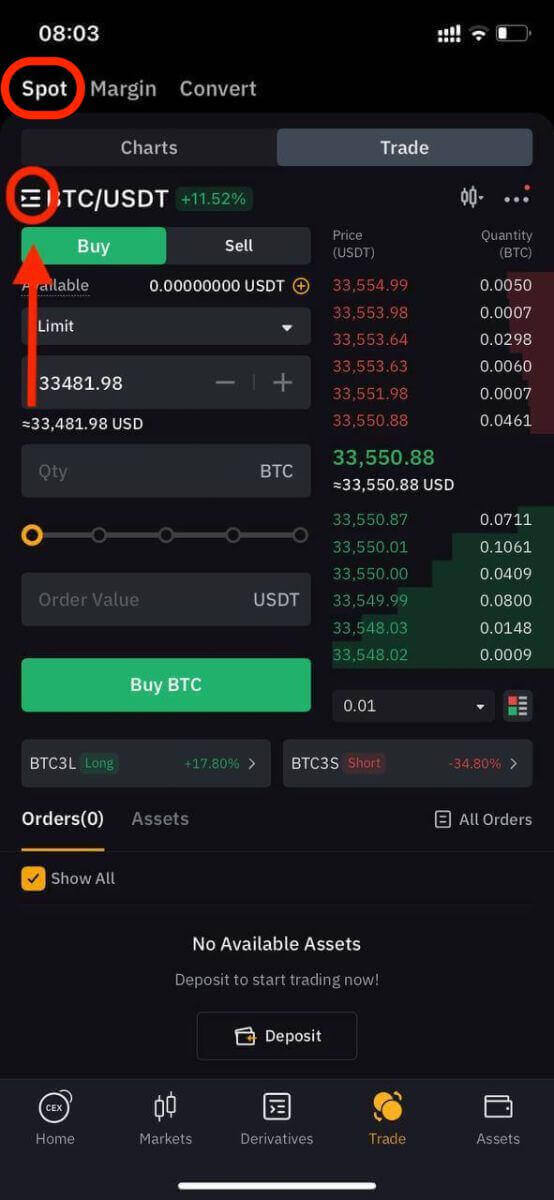
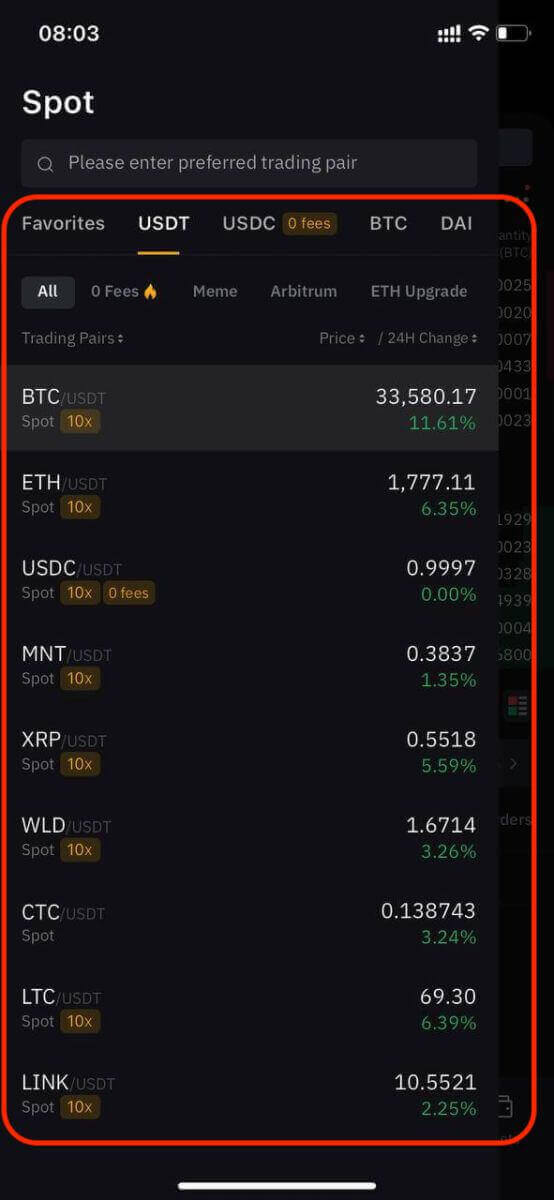
Tips: Klicka på Lägg till i favoriter för att placera ofta visade handelspar i kolumnen Favoriter. Denna funktion låter dig enkelt välja par för handel.
Det finns fyra typer av order tillgängliga med Bybit Spot-handel — Limitorder, Marknadsorder, Villkorsordrar och Take Profit/Stop Loss (TP/SL)-order. Låt oss ta en titt på de steg som krävs för att göra var och en av dessa beställningar genom att använda BTC/USDT som exempel.
Begränsade beställningar
1. Klicka på Köp eller sälj.
2. Välj Begränsa.
3. Ange beställningspriset.
4. (a) Ange mängden/värdet av BTC att köpa/sälja.
eller
(b) Använd procentstapeln.
Om du vill köpa BTC, och det tillgängliga saldot på ditt Spot-konto är 2 000 USDT, kan du (till exempel) välja 50 % - det vill säga köpa 1 000 USDT motsvarande BTC.
5. Klicka på Köp BTC eller Sälj BTC.
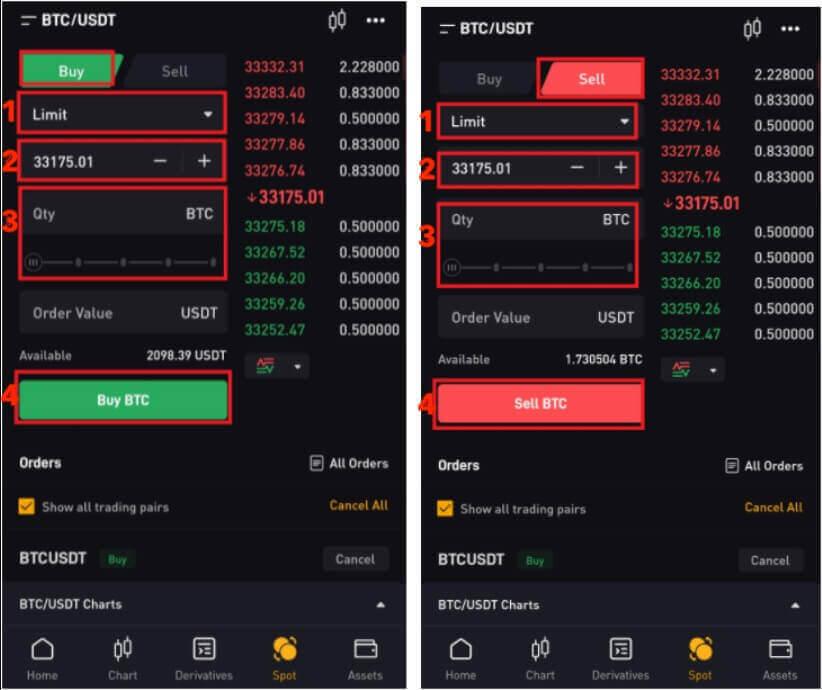
6. Efter att ha bekräftat att den angivna informationen är korrekt, klicka på Köp BTC eller Sälj BTC.
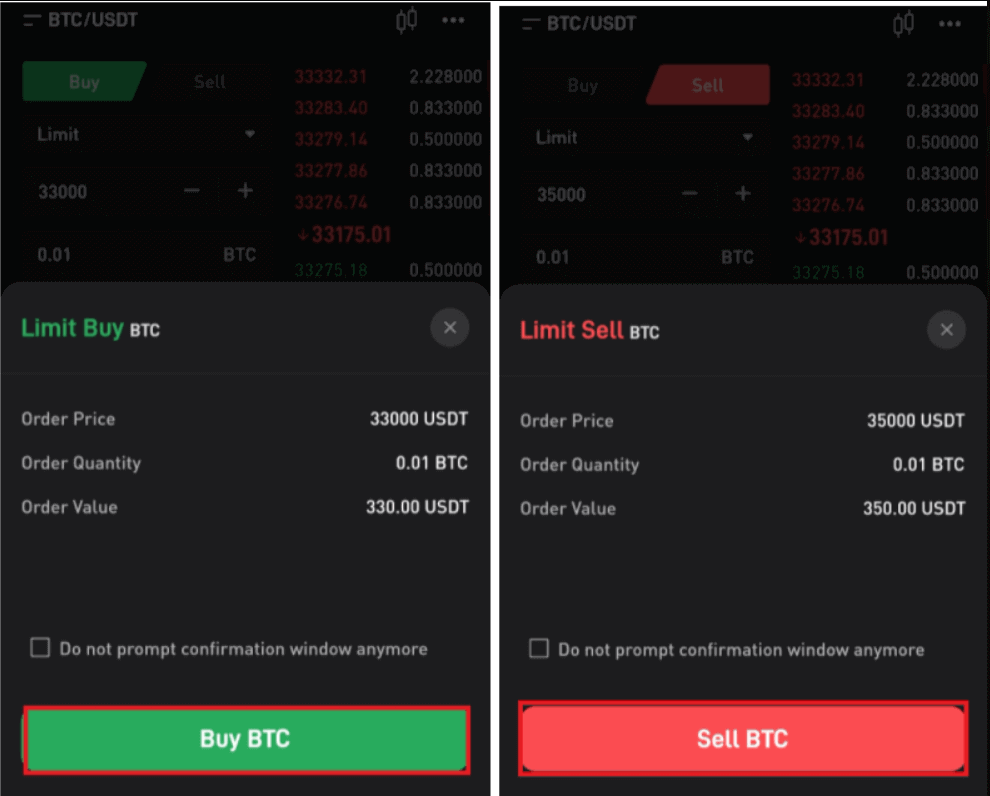
Din beställning har skickats. Handlare som använder Bybits app kan se orderdetaljer under Orders.
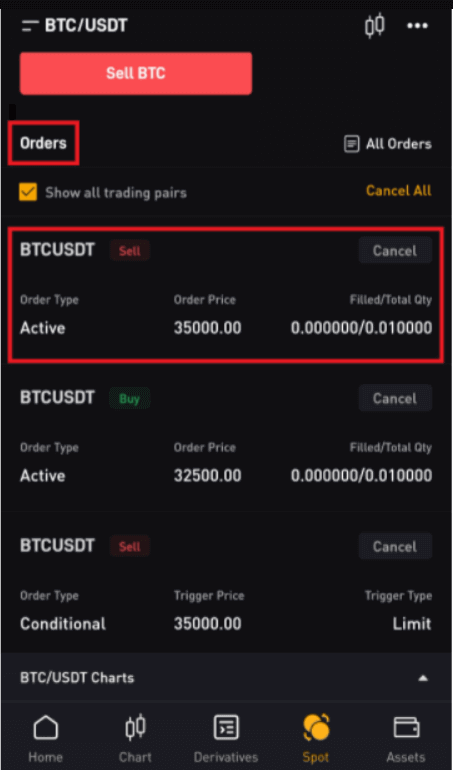
Marknadsorder
1. Klicka på Köp eller sälj.
2. Välj Market.
3. (a) För köpordrar: Ange summan av USDT du har betalat för att köpa BTC. För säljorder: Ange mängden BTC du har sålt för att köpa USDT.
Eller:
(b) Använd procentstapeln.
Till exempel, om du vill köpa BTC, och det tillgängliga saldot på ditt Spot-konto är 2 000 USDT, kan du välja 50 % för att köpa 1 000 USDT motsvarande BTC.
4. Klicka på Köp BTC eller Sälj BTC.

5. När du har bekräftat att du har angett rätt information klickar du på Köp BTC eller Sälj BTC.
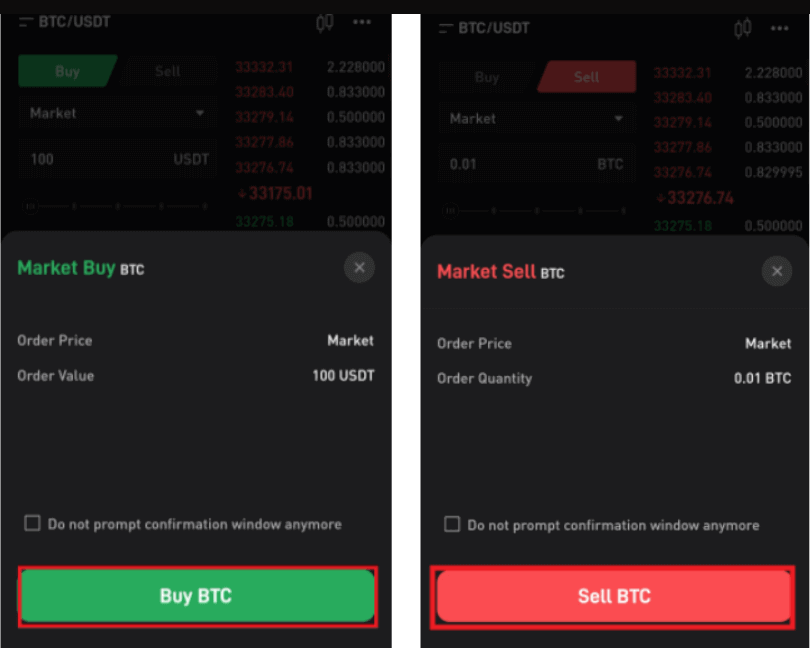
Din beställning har fyllts.
Tips: Du kan se alla slutförda beställningar under Handelshistorik.
För handlare som använder Bybits mobilapp, klicka på Alla beställningar → Beställningshistorik för att se orderdetaljer.
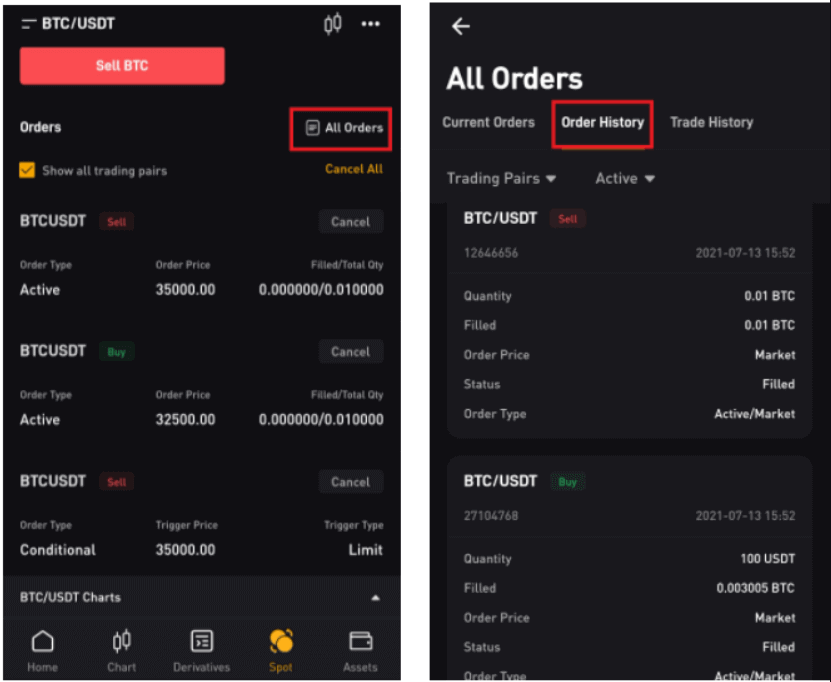
TP/SL-ordrar
1. Klicka på Köp eller sälj.
2. Välj TP/SL från rullgardinsmenyn TP/SL.
3. Ange triggerpriset.
4. Välj att utföra till gränspris eller marknadspris.
— Limit Price: Ange beställningspriset.
— Marknadspris: Inget behov av att ställa in orderpriset.
5. Enligt olika ordertyper:
(a)
- Marknadsköp: Ange mängden USDT du har betalat för att köpa BTC.
- Begränsa köp: Ange mängden BTC du vill köpa.
- Limit/Market Sell: Ange mängden BTC du har sålt för att köpa USDT.
(b) Använd procentstapeln.
Till exempel, om du vill köpa BTC, och det tillgängliga saldot på ditt Spot-konto är 2 000 USDT, kan du välja 50 % för att köpa 1 000 USDT motsvarande BTC.
6. Klicka på Köp BTC eller Sälj BTC.
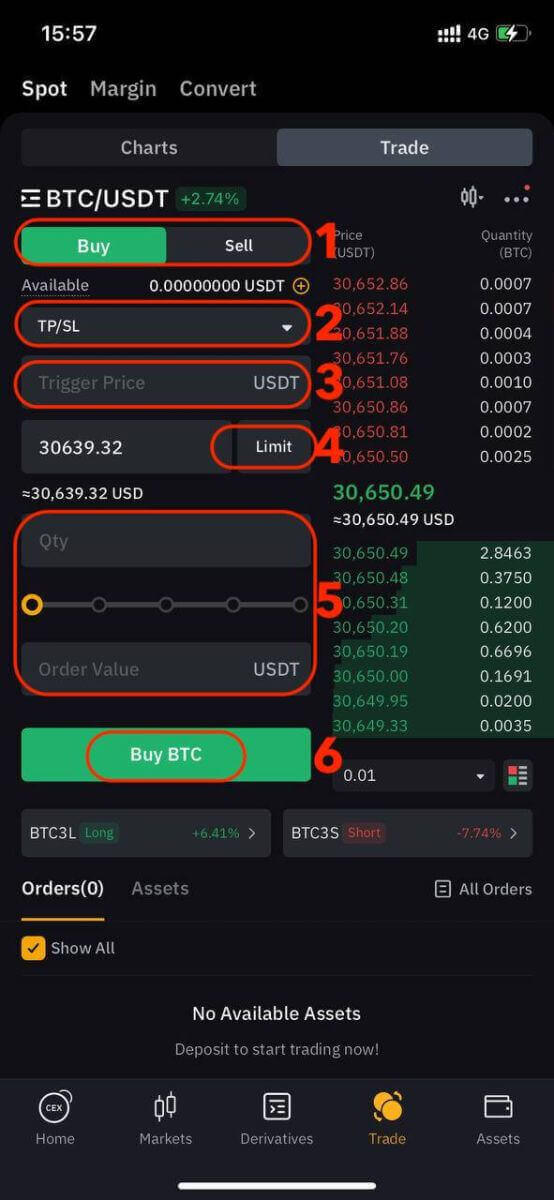
7. När du har bekräftat att du har angett rätt information klickar du på Köp BTC eller Sälj BTC.
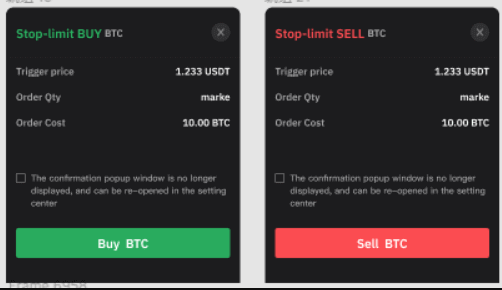
Din beställning har skickats. Observera att din tillgång kommer att vara upptagen när din TP/SL-beställning har lagts.
För handlare som använder Bybits app, klicka på Alla beställningar → TP/SL Order för att se orderdetaljer.
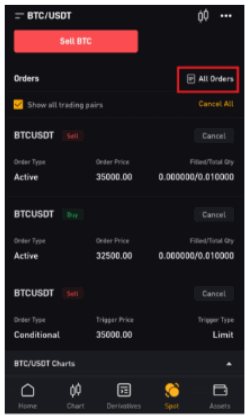
Obs : Se till att du har tillräckligt med pengar på ditt Spot-konto. Om medlen är otillräckliga kan handlare som använder webben klicka på Insättning, Överför eller Köp mynt under Tillgångar för att komma in på tillgångssidan för insättning eller överföring.
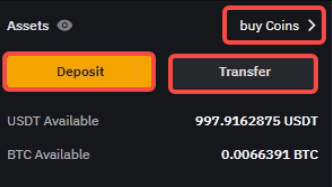
Derivathandel
Steg 1: Efter att ha loggat in på ditt Bybit-konto, tryck på "Derivat" och välj mellan USDT Perpetual, USDC Contracts, USDC Options eller Inverse Contracts. Välj en för att komma åt motsvarande handelsgränssnitt.
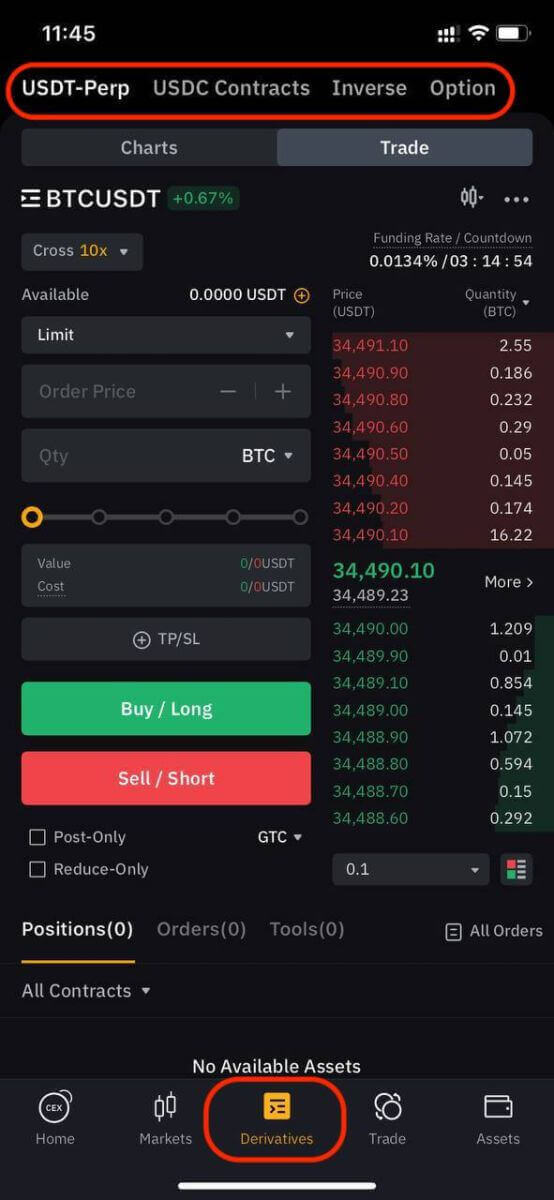
Steg 2: Välj den tillgång du vill handla eller använd sökfältet för att hitta den.
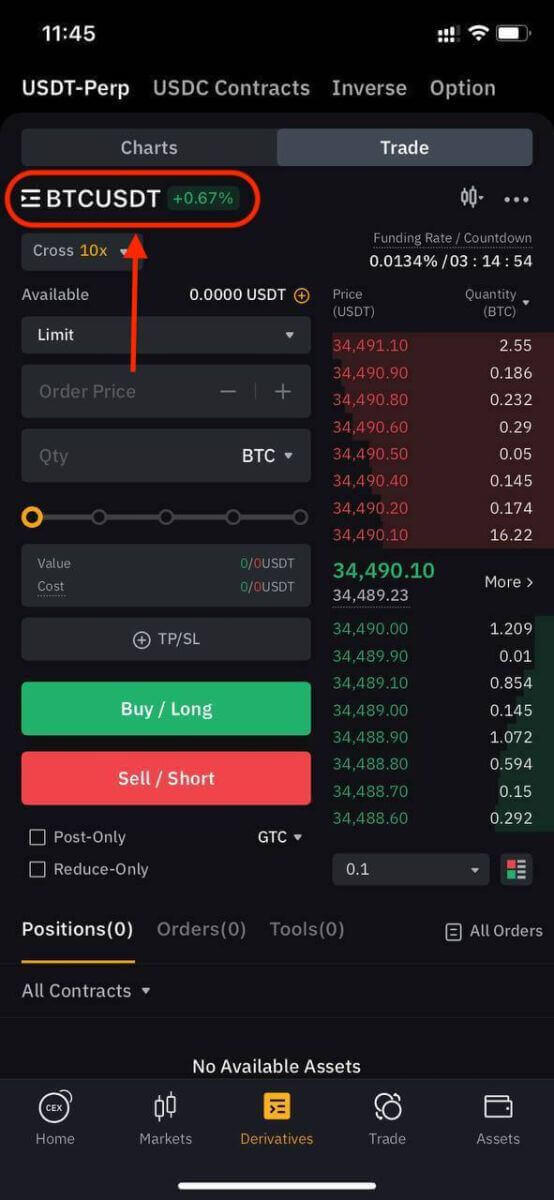
Steg 3: Finansiera din position genom att använda ett stablecoin (USDT eller USDC) eller kryptovalutor som BTC som säkerhet. Välj det alternativ som passar din handelsstrategi och portfölj.
Steg 4: Specificera din ordertyp (Limit, Market eller Conditional) och ange handelsdetaljer som kvantitet, pris och hävstång (om det behövs) baserat på din analys och strategi.
Vid handel på Bybit kan hävstångseffekt förstärka potentiella vinster eller förluster. Bestäm om du vill använda hävstång och välj lämplig nivå genom att klicka på "Cross" högst upp i orderinmatningspanelen.
Steg 5: När du har bekräftat din beställning, tryck på "Köp / Långa" eller "Sälj / Kort" för att utföra din affär.
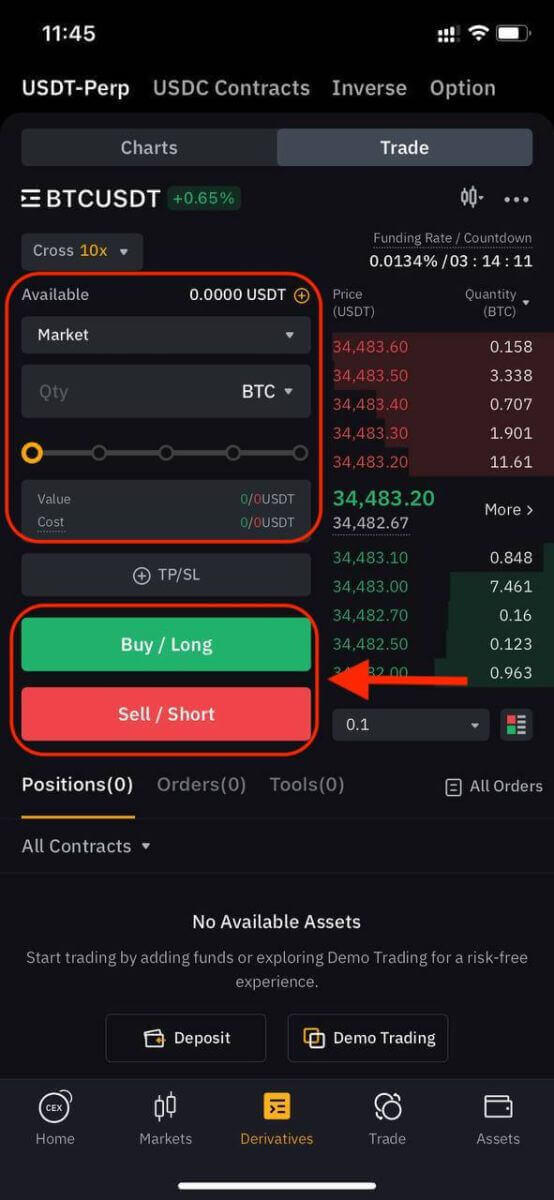
Steg 6: När din beställning har fyllts, kolla fliken "Positioner" för beställningsinformation.
Nu när du vet hur du öppnar en handel på Bybit kan du kickstarta din handels- och investeringsresa.